Användarhandbok. Det här kan du göra med maskinen. Komma igång. Kopiator. Fax. Skriv ut. Skanner. Dokumentserver.
|
|
|
- Kristin Lund
- för 9 år sedan
- Visningar:
Transkript
1 Användarhandbok Det här kan du göra med maskinen Komma igång Kopiator Fax Skriv ut Skanner Dokumentserver Web Image Monitor Fylla på papper och toner Felsökning Information om den här maskinen Läs avsnittet Säkerhetsinformation i handboken "Läs detta först" innan du använder maskinen, för säker och korrekt användning.
2
3 INNEHÅLL Så här läser du handböckerna...6 Symboler i handboken...6 Modellspecifik information... 7 Namn på viktiga funktioner Det här kan du göra med maskinen Söka efter vad du vill göra...9 Minska mina kostnader...9 Använda skannade filer på datorn Registrera mottagare Använda maskinen mer effektivt...12 Det här kan du göra med maskinen Anpassa startsidan...13 Kopiera med olika funktioner...14 Utskrift av data med många funktioner Använda lagrade dokument...15 Skicka och ta emot fax utan papper Skicka och ta emot fax via Internet...18 Skicka och ta emot fax med maskinen utan faxenhet installerad Använda fax och skanner i en nätverksmiljö...20 Bädda in text i skannade filer Förhindra informationsläckor (Säkerhetsfunktioner) Kontrollera skanningsvillkor och distribution centralt...22 Övervaka och ställa in maskinen med hjälp av en dator...22 Förebygga obehörig kopiering Komma igång Guide till komponenternas namn och funktioner...25 Guide till komponenter (huvudsakligen Europa) Guide till komponenter (huvudsakligen Asien) Guide till komponenter (huvudsakligen Nordamerika) Guide till maskintillvalens funktioner...33 Guide till maskinens externa tillval och dess funktioner (huvudsakligen Europa) Guide till maskinens externa tillval och dess funktioner (huvudsakligen Asien) Guide till maskinens externa tillval och dess funktioner (huvudsakligen Nordamerika)
4 Guide till namn och funktioner på maskinens kontrollpanel...36 Byta språk på displayen...37 Hur du använder [Startsidan]...38 Förinstallerade applikationer med fabriksinställningar...39 Lägga till ikoner på [Startsidan]...39 Hur du använder standardapplikationens skärm...41 Lägga till funktioner i ett program Exempel på program...47 Slå på/av strömmen...50 Slå på huvudströmmen...50 Slå av huvudströmmen Logga in på maskinen...52 När autentiseringsfönstret visas Autentisering av användarkod Använda kontrollpanelen Logga in från kontrollpanelen...52 Logga ut via kontrollpanelen Placera original Placera original på originalglaset (huvudsakligen Europa)...55 Placera original på originalglaset (huvudsakligen Asien)...55 Placera original på originalglaset (huvudsakligen Nordamerika) Placera original i den automatiska dokumentmataren Kopiator Grundinstruktioner...59 Auto förminska/förstora Duplexkopiering...63 Ange originalets och kopians riktning...65 Kombinerad kopiering...67 Kombinera på 1 sida...68 Kombinera på två sidor...70 Kopiera på anpassat pappersformat Kopiera på kuvert...74 Sortera...76 Ändra antalet uppsättningar
5 Lagra data på Dokumentservern Fax Grundläggande instruktioner för överföring (minnesöverföring) Skicka original med originalglaset (Minnesöverföring) Registrera en faxmottagare...81 Ta bort en faxmottagare...83 Överföra och samtidig kontrollera anslutning till mottagare (omgående överföring) Skicka original från originalglaset (omgående överföring/sändning)...85 Avbryta en överföring...86 Avbryta en överföring innan dokumentet har skannats Avbryta en överföring medan dokumentet skannas Avbryta en överföring efter att dokumentet har skannats...86 Lagra ett dokument...88 Skicka lagrade dokument Skriva ut journalen manuellt Skriv ut Snabbinstallation...93 Visa skrivardrivrutinens egenskaper Standardutskrift...95 Om du använder PCL 6-skrivardrivrutinen Skriva ut på båda sidor av arken Om du använder PCL 6-skrivardrivrutinen Typer av 2-sidig utskrift...96 Kombinera flera sidor till en enda sida Om du använder PCL 6-skrivardrivrutinen Typer av kombinerad utskrift...98 Skriva ut på kuvert Konfigurera inställningar för kuvert med hjälp av kontrollpanelen Skriva ut på kuvert med hjälp av skrivardrivrutinen Spara och skriva ut med hjälp av dokumentservern Lagra dokument på dokumentservern Hantera dokument som lagrats på dokumentservern
6 6. Skanner Grundläggande instruktioner för hur du skannar till mapp Skapa en delad mapp på en dator med Windows/bekräfta en dators uppgifter Registrera en SMB-mapp Radera en SMB-registrerad mapp Skriva in sökvägen till mottagaren manuellt Grundläggande instruktioner för att skicka skannade filer via e-post Registrera en e-postmottagare Radera en e-postmottagare Ange en e-postadress manuellt Grundläggande instruktioner för att lagra skannade filer Kontrollera en lagrad fil, vald från listan Ange filtyp Ange Skaninställningar Dokumentserver Lagra data Skriva ut lagrade dokument Web Image Monitor Visa startsidan Fylla på papper och toner Fylla på papper Försiktighetsåtgärder vid påfyllning av papper Fylla på papper i papperskassetter Fylla på papper i sidoinmatningsfacket Skriva ut från sidoinmatningsfacket med hjälp av skrivarfunktionen Fylla på riktningsfixerat eller dubbelsidigt papper Rekommenderat papper Rekommenderade pappersformat och papperstyper Fylla på toner Skicka fax och skannade dokument när tonern är slut Kassering av förbrukad toner Felsökning När en statusikon visas
7 När indikatorn för [Kontrollera status] lyser eller blinkar När maskinen ger ifrån sig pipande ljud Problem med att använda maskinen När flera funktioner inte kan utföras samtidigt Meddelanden som visas när du använder funktionen Kopiator-/dokumentserver Meddelanden som visas när du använder faxfunktionen När problem med nätverksinställningar inträffar När funktionen fjärrfax inte kan användas Meddelanden som visas när du använder skrivarfunktionen Meddelanden som visas på kontrollpanelen när du använder skrivarfunktionen Meddelanden utskrivna på felloggar eller rapporter när skrivarfunktionen används Meddelanden som visas när du använder skannerfunktionen Meddelanden som visas på kontrollpanelen när skannerfunktionen används Meddelanden som visas på klientdatorn När andra meddelanden visas När det är problem vid skanning eller lagring av original När adressboken uppdateras När data inte kan skickas på grund av ett problem hos mottagaren När maskinen inte kan användas på grund av ett problem med användarcertifikatet När problem uppstår vid inloggning När användaren saknar behörighet att utföra en åtgärd När LDAP-servern inte kan användas Information om den här maskinen Information om miljöregler ENERGY STAR-programmet Energisparfunktioner Användarinformation om elektrisk och elektronisk utrustning (huvudsakligen Europa) Anmärkning för batteri och/eller ackumulatorsymbol (endast för länder i EU) (huvudsakligen Europa) Miljöråd till användare (huvudsakligen Europa) Information till användare i delstaten Kalifornien (Information till användare i USA) (huvudsakligen Nordamerika) INDEX
8 Så här läser du handböckerna Symboler i handboken Den här handboken använder följande symboler: Anger punkter som kräver din uppmärksamhet när du använder maskinen och förklarar troliga orsaker till felmatat papper, skadade original eller förlorad data. Var noga med att läsa förklaringarna. Anger kompletterande förklaringar till maskinens funktioner och anvisningar om hur användarfel ska lösas. Denna symbol står i slutet av avsnitten. Den anger var du kan hitta mer, relevant information. [ ] Visar namn på de knappar som finns på maskinens display eller kontrollpaneler. (främst Europa och Asien), (främst Europa) eller (främst Asien) (huvudsakligen Nordamerika) Skillnader i funktionerna mellan region A och B-modeller indikeras med två symboler. Läs informationen som anges av den symbol som motsvarar regionen för den modell som du använder. För information om vilken symbol som motsvarar den modell du använder, se s. 7 "Modellspecifik information". 6
9 Modellspecifik information Detta avsnitt beskriver hur du tar reda på vilken region din maskin tillhör. Det finns en etikett på maskinens baksida, placerad enligt bilden nedan. På etiketten finns uppgifter om vilken region din maskin tillhör. Läs etiketten. DCH001 Följande information är regionsspecifik. Läs informationen under regionssymbolen för din maskin. (främst Europa och Asien) Om etiketten innehåller följande är din maskin en region A-modell: CODE XXXX -27, V (främst Nordamerika) Om etiketten innehåller följande är din maskin en region B-modell: CODE XXXX V Måtten i den här handboken anges i två enheter: meter och tum. Om din maskinmodell hör till region A används metersystemet som måttenhet. Om din maskinmodell hör till region B används tum som måttenhet. Om din maskin är en region A-modell och det står "CODE XXXX -27" på etiketten, se även (huvudsakligen Europa). Om din maskin är en region A-modell och det står "CODE XXXX -29" på etiketten, se även e (huvudsakligen Asien)". 7
10 Namn på viktiga funktioner I den här handboken har de olika enheterna följande namn: Automatisk dokumentmatare ADF Pappersmatningsenhet PB1080 Papperskassett 8
11 1. Det här kan du göra med maskinen Du kan söka en beskrivning efter vad du vill göra. Söka efter vad du vill göra Du kan söka en process efter vad du vill göra. Minska mina kostnader BRL059S Utskrift av flersidiga dokument på båda sidor av arken (Duplexkopia) Se handboken Copy/ Document Server (Kopiator/dokumentserver). Att skriva ut flersidiga dokument och ta emot fax på ett ark (Kombinera (Kopiator/Fax)) Se handboken Copy/ Document Server (Kopiator/dokumentserver). Se handboken Fax. Skriver ut mottagna fax på arkets båda sidor (2-sidig utskrift) Se handboken Fax. Konverterar mottagna fax till elektroniska format (papperslös fax) Se handboken Fax. Skicka filer från datorn utan att skriva ut dem (LAN-Fax) Se handboken Fax. 9
12 1. Det här kan du göra med maskinen Kontrollera hur mycket papper som sparas på ([Information]sskärm) Se handboken Getting Started (Komma igång). Minskad energiförbrukning Se handboken Getting Started (Komma igång). Se handboken Connecting the Machine/ System Settings (Anslut maskinen/ Systeminställningar). Använda skannade filer på datorn BQX138S Skicka skannade filer Se handboken Scan (Skanner). Skickar URL till mappen där skannade filer är sparade Se handboken Scan (Skanner). Lagrar skannade filer i en delad mapp Se handboken Scan (Skanner). Lagrar skannade filer på media Se handboken Scan (Skanner). Bädda in textinformation i skannade filer Se handboken Scan (Skanner). Konverterar skickade fax till elektroniska format och skickar dem till en dator Se handboken Fax. 10
13 Söka efter vad du vill göra Hanterar och använder dokument som har konverterats till elektroniska format (Dokumentserver) Se handboken Copy/ Document Server (Kopiator/dokumentserver). Registrera mottagare BRL060S Använd kontrollpanelen för att registrera mottagare i maskinens Adressbok Se handboken Fax. Se handboken Scan (Skanner). Använda Web Image Monitor för att registrera mottagare från en dator Se handboken Fax. Ladda ner mottagare som är registrerade i maskinen, till LAN-faxdrivrutinens mottagarlista Se handboken Fax. 11
14 1. Det här kan du göra med maskinen Använda maskinen mer effektivt BQX139S Att registrera och använda ofta använda inställningar (Programmera) Se handboken Convenient Functions (Funktioner). Att registrera ofta använda inställningar som initialinställningar (Progr. som standard (/ KopiatorDokumentserver//FAX/Skanner/Snabbkopia/Snabbfax/SnabbSkanner)) Se handboken Convenient Functions (Funktioner). Registrera ofta använda utskriftsinställningar i skrivardrivrutinen Se handboken Print (Skrivare). Ändra initialinställningarna för skrivardrivrutinen till ofta använda utskriftsinställningar Se handboken Print (Skrivare). Skapa genvägar till ofta använda program och webbsidor Se handboken Convenient Functions (Funktioner). Ändra ordning på funktionsikoner och genvägar Se handboken Convenient Functions (Funktioner). 12
15 Det här kan du göra med maskinen Det här kan du göra med maskinen Det här avsnittet beskriver maskinens funktioner. Anpassa startsidan Ikoner för alla funktioner visas på [Startsidan]. SV DCH067 Du kan lägga in genvägar till ofta använda program eller webbsidor på din [Startsida]. Programmen och webbsidorna kan öppnas genom att du helt enkelt trycker på genvägsikonerna. Du kan ställa in så att bara ikonerna för de funktioner och genvägar som du använder visas. Du kan ändra ordning på ikonerna för funktioner och genvägar. För mer information om funktionerna på [Startsidan], se handboken Getting Started (Komma igång). För mer information om hur man anpassar [Startsidan] se handboken Funktioner. 13
16 1. Det här kan du göra med maskinen Kopiera med olika funktioner CMQ002 Du kan göra kopior i fullfärg. Du kan ändra färgkopieringsläget beroende på vilken typ av original du använder och vilket resultat du vill uppnå. Se handboken Kopiator/dokumentserver. Du kan justera kopiornas färgnyans och bildkvalitet. För mer information om färgjustering, se handboken Kopiator/dokumentserver. För mer information om bildjustering, se handboken Kopiator/dokumentserver. Du kan förminska eller förstora kopian. Med funktionen Auto Förminska/Förstora beräknar maskinen automatiskt reproduktionsgraden baserat på originalens storlek och det papper du har valt. Se handboken Copy/ Document Server (Kopiator/dokumentserver). Kopieringsfunktioner som Duplex och Kombinera låter dig spara papper genom att kopiera flera sidor på ett enskilt ark. För mer information om duplexkopiering, se handboken Copy/ Document Server (Kopiator/ dokumentserver). För mer information om kombinerad kopiering, se handboken Copy/ Document Server (Kopiator/dokumentserver). Du kan kopiera på olika typer av papper, som kuvert och OH-film. Se handboken Copy/ Document Server (Kopiator/dokumentserver). Du kan sortera kopior. Se handboken Copy/ Document Server (Kopiator/dokumentserver). 14
17 Det här kan du göra med maskinen Utskrift av data med många funktioner CMQ003 Maskinen kan användas i nätverk och lokala anslutningar. Du kan skriva ut eller radera utskriftsjobb som lagrats på maskinens hårddisk och tidigare skickats från datorer som använder skrivardrivrutinen. Följande typer av utskriftsjobb kan väljas: Provutskrift, Säker utskrift, Utskriftskö och Lagrad utskrift. Se handboken Print (Skrivare). Du kan sortera utskrivna papper. Se handboken Print (Skrivare). Om PictBridge-kortet är installerat kan du ansluta en PictBridge-kompatibel digitalkamera till den här maskinen med en USB-kabel. Det gör det möjligt för dig att skriva ut fotografier som är lagrade i kameran med hjälp av kamerans eget gränssnitt. Se handboken Skrivare. Du kan skriva ut filer som sparats på en flyttbar minnesenhet och ange utskriftsinställningar som t.ex. utskriftskvalitet och utskriftsformat. Se handboken Skrivare. Använda lagrade dokument Filer som är skannade i kopiator-, fax- skrivar- eller skannerläge kan sparas på maskinens hårddisk. Med Web Image Monitor kan du använda din dator för att söka efter, visa, skriva ut, radera och skicka lagrade filer via nätverket. Du kan även ändra utskriftsinställningarna och skriva ut flera dokument (Dokumentserver). 15
18 1. Det här kan du göra med maskinen CJQ603 Lagrade dokument som skannats i skannerläge kan hämtas till din dator. Med filformatskonverteraren kan du ladda ner dokument lagrade i kopiator-, dokumentserver- eller skrivarläge till din dator. För mer information om hur du använder Dokumentservern, se handboken Kopiator/ dokumentserver. För mer information om Dokumentservern i kopieringsläge, se handboken Kopiator/ dokumentserver. För mer information om Dokumentservern i skrivarläge, se handboken Skrivare. För mer information om Dokumentservern i faxläge, se handboken Fax. För mer information om Dokumentservern i skannerläge, se handboken Skanner. Skicka och ta emot fax utan papper Mottagning Du kan spara och lagra mottagna faxdokument som elektroniska filer i maskinens hårddisk utan att behöva skriva ut dem. 16
19 Det här kan du göra med maskinen CJQ604 Du kan använda Web Image Monitor för att kontrollera, skriva ut, radera, hämta eller ladda ner dokument med din dator (Lagra mottagna dokument). Överföring Se handboken Fax. Du kan skicka ett fax från din dator över nätverket (Ethernet eller trådlöst LAN) till den här maskinen, som sedan skickar faxet vidare via sin telefonanslutning (LAN-fax). CJQ605 För att skicka ett fax måste du skriva ut från det Windowsprogram du arbetar med, välja LANfax som skrivare och sedan ange mottagare. Du kan också kontrollera bilddata som har skickats. 17
20 1. Det här kan du göra med maskinen För mer information om maskinens inställningar, se Connecting the Machine/ System Settings. För information om hur man använder funktionen, se handboken Fax. Skicka och ta emot fax via Internet xxx.xxx.xxx.xxx xxx.xxx.xxx.xxx CJQ606 Skicka och ta emot e-post IP-fax Maskinen omvandlar skannade dokument till e-postformat och skickar och tar emot sådan data över internet. För att skicka ett dokument anger du en e-postadress istället för att slå mottagarens telefonnummer (Internetfax och e-postöverföring). Se handboken Fax. Maskinen kan ta emot e-postmeddelanden via Internetfax eller från datorer (Internetfaxmottagning och E-post för utskrift). Se handboken Fax. Maskiner och datorer som är kompatibla med Internetfax och som har e-postadresser kan ta emot e-postmeddelanden via Internetfax. IP-fax-funktionen sänder och tar emot dokument mellan två faxenheter direkt via ett TCP/IPnätverk. Du skickar ett dokument genom att ange en IP-adress eller ett värdnamn istället för faxnummer (sändning av IP-fax). Se handboken Fax. 18
21 Det här kan du göra med maskinen Denna maskin kan ta emot dokument som har skickats via Internetfax (IP-faxmottagning). Se handboken Fax. Med en VoIP-gateway kan maskinen skicka till G3-faxenheter som är anslutna till ett offentligt telefonnät (PSTN). För mer information om maskinens inställningar, se Connecting the Machine/ System Settings. Skicka och ta emot fax med maskinen utan faxenhet installerad Du kan skicka och ta emot fax via en annan maskins faxfunktioner i ett nätverk (Fjärrfax). CJQ612 För att använda fjärrfunktionen för fax installerar du faxanslutningsenheten på huvudmaskinen och på fjärrmaskinen. Du skickar fax på samma sätt som på en maskin med faxenhet. När ett jobb är gjort bekräftar du resultat som visas i historiken över skickade eller utskrivna rapporter. Du kan skicka vidare dokument som tagits emot av huvudmaskinen med faxfunktionen, till fjärrmaskiner. För mer information, se handboken Fax. 19
22 1. Det här kan du göra med maskinen Använda fax och skanner i en nätverksmiljö CJQ607 Du kan skicka skannade filer till angiven adress med e-post (sända skannade filer med e-post). Se handboken Fax. Se handboken Scan (Skanner). Du kan skicka skannade filer direkt till mappar (skicka skannade filer med funktionen Skanna till mapp). Se handboken Fax. Se handboken Scan (Skanner). Du kan använda WSD (Web Services on Devices) för att skanna filer till en klientdator. Se handboken Skanner. Bädda in text i skannade filer Du kan extrahera text från ett skannat dokument och bädda in det i filen utan att använda en dator. Om du skannar ett dokument med denna funktion kan texten sökas igenom med hjälp av sökfunktionen eller kopieras till ett annat dokument. 20
23 Det här kan du göra med maskinen CUL003 För att använda funktion behövs en OCR-enhet. Du kan välja en filtyp från [PDF], [PDF, Hög komprimering] eller [PDF/A]. Funktionen kan optiskt känna igen tecken i flera språk och upp till cirka tecken per sida. Se handboken Skanner. Förhindra informationsläckor (Säkerhetsfunktioner) CJQ608 Du kan skydda dokument från obehörig åtkomst och förhindra obehörig kopiering. Du kan styra hur maskinen används och förhindra obehörig ändring av inställningarna. Med hjälp av lösenord kan du hindra obehöriga från att komma åt maskinen via nätverket. Om du vill minimera risken att information läcker ut kan du radera eller kryptera data på hårddisken. Du kan begränsa funktionsanvändningen för varje användare. 21
24 1. Det här kan du göra med maskinen Se handboken Security Guide (Säkerhetsguide). Kontrollera skanningsvillkor och distribution centralt Du kan använda systemet för distribuerad skanningshantering (DSM) i Windows Server 2008 R2/2012 för att hantera mottagare och skanningsinställningar för varje individuell användare i en grupp och använda den informationen vid distribution av skannad data. Du kan också använda tjänsten för att centralt hantera uppgifter om de som använder nätverket och maskinens skannerfunktioner. Både levererade filer och användarinformation kan kontrolleras. A xxx@xxx.xxx 600 dpi 600 dpi A xxx@xxx.xxx CUL004 Du måste installera och konfigurera en Windowsserver för att använda systemet för distribuerad skanningshantering. Systemet stöds av Windows Server 2008 R2 eller senare. För mer information om hur man levererar filer med hjälp av hanteringssystemet för distribuerad skanning se handboken Scan (Skanner). Övervaka och ställa in maskinen med hjälp av en dator Med Web Image Monitor kan du kontrollera maskinens status och ändra inställningarna. 22
25 Det här kan du göra med maskinen CJQ609 Du kan kontrollera om pappret håller på att ta slut i någon kassett, lägga in uppgifter i Adressboken, göra nätverksinställningar, konfigurera och ändra systeminställningar, hantera jobb, skriva ut jobbhistorik och göra autentiseringsinställningar. Se handboken Connecting the Machine/ System Settings (Anslut maskinen/systeminställningar). Se hjälpen i Web Image Monitor. Förebygga obehörig kopiering Du kan skriva ut inbäddade mönster för att förebygga obehörig kopiering. Ingen kopiering Ingen kopiering SV CUM003 23
26 1. Det här kan du göra med maskinen Med hjälp av kopieringsfunktionen eller skrivarens drivrutin kan du bädda in ett mönster på det utskrivna dokumentet. Om dokumentet kopieras på en maskin med säkerhetsenhet för kopieringsdata installerad kommer skyddade sidor att bli grå. Det kan minimera risken att sekretessbelagd information kopieras. Skyddade faxmeddelanden blir nedtonade innan de överförs eller lagras. Om ett dokument som har skyddats mot otillåten kopiering kopieras på en maskin med kopieringsskydd, avger maskinen en signal för att ange ett försök till otillåten kopiering. Om dokumentet kopieras på en maskin utan kopieringsskydd blir den dolda texten synlig på kopian för att visa att det är en obehörig kopia. Med hjälp av kopieringsfunktionen eller skrivarens drivrutin kan du bädda in text på det utskrivna dokumentet för att förebygga obehörig kopiering. Om dokumentet kopieras, skannas eller lagras på en Dokumentserver av en kopiator eller multifunktionsskrivare, visas den inbäddade texten klart på kopian för att motverka obehörig kopiering. För mer information, se skrivardrivrutinens Hjälp och handboken Säkerhetsguide. För mer information om den här funktionen i kopiatorläget, se Copy/ Document Server. För mer information om den här funktionen i skrivarläget, se handboken Print (Skrivare). 24
27 2. Komma igång I det här avsnittet beskrivs hur du kommer igång med att använda maskinen. Guide till komponenternas namn och funktioner Guide till komponenter (huvudsakligen Europa) Blockera inte maskinens ventiler. Det kan orsaka brand till följd av överhettade interna komponenter. Vy framifrån och från höger DCH Originalglasets lock eller ADF Fäll ner originalglaslocket eller dokumentmataren över de original du har lagt på originalglaset. Om du placerar en bunt original i den automatiska dokumentmataren, matas automatiskt originalen ett i taget. 2. Originalglas Placera originalen med texten nedåt. 3. Kontrollpanel Se s. 36 "Guide till namn och funktioner på maskinens kontrollpanel". 4. Frontlucka Öppna för att byta tonerpatron. 25
28 2. Komma igång 5. Papperskassett Fyll på papper här. 6. Kassettenhet Fyll på papper här. 7. Ventilation Förhindrar överhettning. 8. Huvudströmbrytare Huvudströmbrytaren måste vara på för att maskinen ska fungera. Om den är avstängd slår du på den. 9. Sidoinmatningsfack Används för att kopiera eller skriva ut på OH-film eller etikettpapper (självhäftande etiketter). 10. Förlängning Dra ut förlängningen när du fyller på A4, 8 1 / 2 11 eller papper av större format i sidoinmatningsfacket. 11. Pappersguider När du fyller på papper i sidoinmatningsfacket ska pappret ligga rakt mot pappersguiderna. 12. Nedre högra luckan Öppna denna lucka när pappersstopp inträffar. 13. Höger lucka Öppna denna lucka när pappersstopp inträffar. Vy framifrån och från vänster DCH Internt ändstopp Öppna och lyft ändstoppet för att lägga i stora papper. 2. Internt utmatningsfack 2 Om du väljer detta som utmatningsfack matas kopierade eller utskrivna ark och faxmeddelanden ut här med textsidan ner. 26
29 Guide till komponenternas namn och funktioner 3. Internt utmatningsfack Kopior, utskrifter och faxmeddelanden levereras här. 4. Dokumentmatarens förlängare Dra ut dessa förlängningar för att stödja större papper. Vy bakifrån och från vänster 1 1 DCH Ventilation Förhindrar överhettning. Guide till komponenter (huvudsakligen Asien) Blockera inte maskinens ventiler. Det kan orsaka brand till följd av överhettade interna komponenter. 27
30 2. Komma igång Vy framifrån och från höger DCH Dokumentmatare (ADF) Fäll ner dokumentmataren över original som ligger på originalglaset. Om du placerar en bunt original i den automatiska dokumentmataren, matas automatiskt originalen ett i taget. 2. Originalglas Placera originalen med texten nedåt. 3. Kontrollpanel Se s. 36 "Guide till namn och funktioner på maskinens kontrollpanel". 4. Frontlucka Öppna för att byta tonerpatron. 5. Papperskassett Fyll på papper här. 6. Kassettenhet Fyll på papper här. 7. Ventilation Förhindrar överhettning. 8. Huvudströmbrytare Huvudströmbrytaren måste vara på för att maskinen ska fungera. Om den är avstängd slår du på den. 9. Sidoinmatningsfack Används för att kopiera eller skriva ut på OH-film eller etikettpapper (självhäftande etiketter). 10. Förlängning Dra ut förlängningen när du fyller på A4, 8 1 / 2 11 eller papper av större format i sidoinmatningsfacket. 11. Pappersguider När du fyller på papper i sidoinmatningsfacket ska pappret ligga rakt mot pappersguiderna. 28
31 Guide till komponenternas namn och funktioner 12. Nedre högra luckan Öppna denna lucka när pappersstopp inträffar. 13. Höger lucka Öppna denna lucka när pappersstopp inträffar. Vy framifrån och från vänster DCH Internt ändstopp Öppna och lyft ändstoppet för att lägga i stora papper. 2. Internt utmatningsfack 2 Om du väljer detta som utmatningsfack matas kopierade eller utskrivna ark och faxmeddelanden ut här med textsidan ner. 3. Internt utmatningsfack Kopior, utskrifter och faxmeddelanden levereras här. 4. Dokumentmatarens förlängare Dra ut dessa förlängningar för att stödja större papper. 29
32 2. Komma igång Vy bakifrån och från vänster 1 1 DCH Ventilation Förhindrar överhettning. Guide till komponenter (huvudsakligen Nordamerika) Blockera inte maskinens ventiler. Det kan orsaka brand till följd av överhettade interna komponenter. Vy framifrån och från höger DCH002 30
33 Guide till komponenternas namn och funktioner 1. Dokumentmatare (ADF) Fäll ner dokumentmataren över original som ligger på originalglaset. Om du placerar en bunt original i den automatiska dokumentmataren, matas automatiskt originalen ett i taget. 2. Originalglas Placera originalen med texten nedåt. 3. Kontrollpanel Se s. 36 "Guide till namn och funktioner på maskinens kontrollpanel". 4. Frontlucka Öppna för att byta tonerpatron. 5. Papperskassett Fyll på papper här. 6. Kassettenhet Fyll på papper här. 7. Ventilation Förhindrar överhettning. 8. Huvudströmbrytare Huvudströmbrytaren måste vara på för att maskinen ska fungera. Om den är avstängd slår du på den. 9. Sidoinmatningsfack Används för att kopiera eller skriva ut på OH-film eller etikettpapper (självhäftande etiketter). 10. Förlängning Dra ut förlängningen när du fyller på A4, 8 1 / 2 11 eller papper av större format i sidoinmatningsfacket. 11. Pappersguider När du fyller på papper i sidoinmatningsfacket ska pappret ligga rakt mot pappersguiderna. 12. Nedre högra luckan Öppna denna lucka när pappersstopp inträffar. 13. Höger lucka Öppna denna lucka när pappersstopp inträffar. 31
34 2. Komma igång Vy framifrån och från vänster DCH Internt ändstopp Öppna och lyft ändstoppet för att lägga i stora papper. 2. Internt utmatningsfack 2 Om du väljer detta som utmatningsfack matas kopierade eller utskrivna ark och faxmeddelanden ut här med textsidan ner. 3. Internt utmatningsfack Kopior, utskrifter och faxmeddelanden levereras här. 4. Dokumentmatarens förlängare Dra ut dessa förlängningar för att stödja större papper. Vy bakifrån och från vänster 1 1 DCH Ventilation Förhindrar överhettning. 32
35 Guide till maskintillvalens funktioner Guide till maskintillvalens funktioner Guide till maskinens externa tillval och dess funktioner (huvudsakligen Europa) DCH Originalglaslock Fäll ner locket över originalen. 2. Dokumentmatare (ADF) Lägg i en bunt original här. De matas in automatiskt. 3. Internt utmatningsfack 2 Om du väljer detta som utmatningsfack matas kopierade eller utskrivna ark och faxmeddelanden ut här med textsidan ner. 4. Kassettenhet (Kassett 2 och kassett 3) Rymmer 500 ark. Två kassetter kan staplas på hög. 33
36 2. Komma igång Guide till maskinens externa tillval och dess funktioner (huvudsakligen Asien) 1 2 DCH Internt utmatningsfack 2 Om du väljer detta som utmatningsfack matas kopierade eller utskrivna ark och faxmeddelanden ut här med textsidan ner. 2. Kassettenhet (Kassett 2 och kassett 3) Rymmer 500 ark. Två kassetter kan staplas på hög. Guide till maskinens externa tillval och dess funktioner (huvudsakligen Nordamerika) DCH Internt utmatningsfack 2 Om du väljer detta som utmatningsfack matas kopierade eller utskrivna ark och faxmeddelanden ut här med textsidan ner. 34
37 Guide till maskintillvalens funktioner 2. Lur Används som mottagare när en faxenhet är installerad. Används för manuell uppringning och uppringning i högtalarläge. Luren gör även att du kan använda maskinen som telefon. 3. Kassettenhet (Kassett 2 och kassett 3) Rymmer 500 ark. Två kassetter kan staplas på hög. 35
38 2. Komma igång Guide till namn och funktioner på maskinens kontrollpanel DCH Display Detta är en pekskärmsdisplay med ikoner, knappar, genvägar och widgets som låter dig navigera skärmarna för de olika funktioner och program som ger dig information om driftstatus och andra meddelanden. Se s. 41 "Hur du använder standardapplikationens skärm.". 2. Huvudströmsindikator Strömsindikatorn tänds när du slår på strömbrytaren. Huvudströmsindikatorn blinkar långsamt när maskinen är i viloläge. Huvudströmsindikatorn är tänd när fixeringsenheten är av. 3. Statusindikator Visar systemets status. Lyser när ett fel inträffar eller tonern tar slut. 4. Indikator för Data in (fax- och skrivarläge) Blinkar när maskinen tar emot utskriftsjobb eller LAN-faxdokument från en dator. Se Fax och utskrift. 5. Faxindikator Visar faxfunktionernas status. Blinkar när data skickas och tas emot. Lyser när ett fax tas emot via Konfidentiell eller Alternativ mottagning. 6. Mediaanslutning Här ansluter du ett SD-kort eller USB-minne. 7. Indikator för medieåtkomst Tänds när ett SD-kort sätts in i kortplatsen. 36
39 Byta språk på displayen Byta språk på displayen Du kan välja vilket språk som ska användas på displayen. Standardinställning är engelska. 1. Tryck på [Startsida] ( ) längst ner på mitten av skärmen. 2. Svep skärmen åt vänster och tryck sedan på ikonen [Byt språk-widget] på Startsida Välj det språk du vill visa. 4. Tryck på [OK]. 37
40 2. Komma igång Hur du använder [Startsidan] Varje funktion har sin egen ikon och dessa ikoner visas på [Startsidan]. Du kan lägga till genvägar till dina vanligaste funktioner och webbsidor på Startsidan]. Du kan även lägga till widgets som t.ex. en Byt språk-widget. För att visa [Startsidan] trycker du på [Startsida] ( ) längst ned på skärmen i mitten. Tryck inte för hårt på skärmen eftersom den då kan skadas. Maxtryck är cirka 30N (cirka 3 kgf). (N = Newton, kgf = kg kraft. 1 kgf = 9.8N.) [Startsidan] består av fem skärmar, från Startsida 1 till Startsida 5. Startsida 3 är standardskärmen som visas först när du trycker på tangenten [Startsida]. För att byta mellan olika skärmar sveper du med fingret till höger eller vänster på skärmen SV DCH Ikon för applikationslistan Tryck på denna för att visa applikationslistan. Du kan skapa genvägar till applikationerna på [Startsidan]. För mer information om förinstallerade applikationer vars ikoner inte visas på [Startsidan] med standardinställningen, se s. 39 "Förinstallerade applikationer med fabriksinställningar". För att använda ett program som visas i fliken [Widgets] och fliken [Programmera] måste du skapa en genväg för programmet på [Startsidan]. För mer information, se handboken Convenient Functions (Funktioner). 2. Ikoner för att byta mellan skärmar Tryck på dessa för att byta mellan de fem startskärmarna. Ikonerna finns längst ner till höger och vänster på skärmen. Antalet ikoner anger antalet skärmar på var sida av den aktuella skärmen. När du t.ex. visar Startsida 3, visas två ikoner på både höger och vänster sida. 3. Ikonområde Visar ikoner och widgets för funktioner och program. Vilka ikoner som visas skiljer sig mellan de fem startskärmarna. För information om ikoner på varje skärm, se handboken Getting Started (Komma igång). Du kan även lägga till genvägar och sortera ikoner med mappar. För mer information, se handboken Convenient Functions (Funktioner). 38
41 Hur du använder [Startsidan] För mer information om tangenter som visas både på [Startskärm] och varje funktions skärm, se s. 41 "Hur du använder standardapplikationens skärm.". Du kan ändra bakgrund på [Startskärmen]. För mer information, se handboken Convenient Functions (Funktioner). För att använda en applikation trycker du på applikationens ikon. För mer information, se handboken Getting Started (Komma igång). Förinstallerade applikationer med fabriksinställningar Ikon Beskrivning ID-kortskopiering Kopiera fram- och baksidan av ett ID-kort på ett A4-ark. Hjälp för Skanna till mapp Registrerar en mapp som lagrar skannade dokument. Du kan lägga till ikoner till [Startskärm] för att anpassa maskinen. För mer information om hur du lägger till ikoner på [Startskärm], se s. 39 "Lägga till ikoner på [Startsidan]". Lägga till ikoner på [Startsidan] Lägga till ikoner på [Startsidan] Du kan lägga till genvägar till maskinens funktioner. Du kan visa ikonerna för maskinens funktioner och de inbyggda programvaruapplikationerna när du har tagit bort dem från [Startsidan]. 1. Tryck på [Startsida] ( ) längst ner på mitten av skärmen. 2. Tryck på. 3. Tryck på fliken [Programmera] för att lägga till en genväg till ett av Traditionella applikationer, t.ex. kopiatorläge eller faxläge. Tryck på fliken [Apps] för att lägga till en genväg till en annan app än Traditionella applikationer. 4. Tryck på och håll nere ikonen [Traditionella applikationer] för att lägga till en genväg till en av de Traditionella applikationerna, t.ex.kopiatorinställning eller Faxläge. 39
42 2. Komma igång Tryck och håll ned applikationikonen för att lägga till en annan genväg än för Traditionella applikationer. Bilden av var genvägen ska placeras på [Startsidan] visas. 5. Dra ikonen dit du vill ha den på skärmen. Om du vill lägga till en genväg till kopiatorläge, faxläge eller de övriga traditionella applikationer, går du vidare till steg Välj den Traditionella applikationer som du vill lägga till från listan. Lägga till genvägar på [Startsidan] Du kan lägga till genvägar till bokmärken som har registrerats i favoriter i Webbläsaren på [Startsidan]. 1. Tryck på [Startsida] ( ) längst ner på mitten av skärmen. 2. Tryck på. 3. Tryck på fliken [Programmera]. 4. Tryck och håll ned ikonen [Bokmärke] Bilden av var genvägen ska placeras på [Startsidan] visas. 5. Dra ikonen dit du vill ha den på skärmen. 6. Välj det bokmärke du vill lägga till från bokmärkeslistan. Lägga till ikoner på [Startsidan] Du kan lägga till genvägar till program som registrerats i kopiator-, fax-, skannerläget eller snabbapplikationer. 1. Visa den funktionsskärm som du vill registrera ett program på. 2. När du använder Traditionella applikationer trycker du på [Återkalla/Program/Byt program] längs ner på skärmen. När du använder snabbapplikationen trycker du på [Meny] ( ) längst ned i mitten på skärmen. 3. Lägg till ett program. 4. Tryck på [Startsida] ( ) längst ner på mitten av skärmen. 5. Tryck på. 6. Tryck på fliken [Programmera]. 7. Om du vill visa ett programmera registrerat för kopiator, fax eller skannerfunktionen håller du ned ikonen [Traditionella applikationer]. Om du vill visa ett program registrerat på snabbapplikationen håller du ned applikationsikonen. Bilden av var genvägen ska placeras på [Startsidan] visas. 8. Dra ikonen dit du vill ha den på skärmen. 40
43 Hur du använder [Startsidan] 9. Välj det program du vill lägga till från listan. Lägga till widgets till [Startsidan] Du kan lägga till widgets på [Startsidan] för att visa hur mycket som finns kvar i tonern eller för att byta visningsspråk. 1. Tryck på [Startsida] ( ) längst ner på mitten av skärmen. 2. Tryck på. 3. Tryck på fliken [Widgets]. 4. Tryck och håll ned den widget-ikon som du vill lägga till. Bilden av var widgeten ska placeras på [Startsidan] visas. 5. Dra ikonen dit du vill ha den på skärmen. Hur du använder standardapplikationens skärm. Du kan öppna funktionsskärmarna genom att trycka på ikoner som [Kopiator] eller [Fax] på startskärm 4. Funktionsikoner och funktionsknappar visas på skärmen. Den ursprungliga inställningsskärmen SV DCH020 41
44 2. Komma igång Applikationsskärm SV DCH Namnet på den inloggade användaren. Visar namnet på den användare som för närvarande är inloggad på maskinen. Namnet på användaren visas endast när användarautentisering är aktiverad. 2. Funktionsskärm Varje funktion har en egen skärm. Se handboken Getting Started. 3. [Återställ] Tryck på den här tangenten för att nollställa aktuella inställningar. 4. Login/Logout ([Logga in]/[logga ut]) Dessa knappar visas när autentisering är aktiverad. När du trycker på Login ([Logga in]) visas autentiseringsskärmen. Om du redan är inloggad på maskinen visas Logout ([Logga ut]). Tryck på Logout ([Logga ut]) för att logga ut från maskinen. För mer information om hur du loggar in och ut, se s. 52 "Logga in på maskinen". 5. [Energisparläge] Tryck för att växla till och från viloläge. För mer information om lägena, se handboken Komma igång. 6. [Användarverktyg] Skärmfunktioner Tryck på för att anpassa operativsystemets standardinställningar som är installerade på kontrollpanelen. För mer information, se handboken Connecting the Machine/ System Settings. Maskinfunktioner Tryck för att anpassa maskinssystemets inställningar. Du kan också anpassa standardinställningarna för kopiator, dokumentserver, fax, skrivare och skannerfunktion. Se handboken Connecting the Machine/ System Settings (Anslut maskinen/systeminställningar). Räkneverk Tryck för att kontrollera eller skriva ut räkneverksställning. Se handboken Maintenance and Specifications (Underhåll och specifikationer). Kontaktinformation 42
45 Hur du använder [Startsidan] Tryck för att ta reda på var du kan beställa förbrukningsartiklar och var du ringer i händelse av fel. Hantera adressboken Tryck här för att visa adressboken. Kassett- och pappersinställningar 7. [ ] (Enter) Tryck för att göra inställningar för kassetter och pappersstatus. Tryck på tangenten för att bekräfta angivna värden eller poster. 8. [Nollstl.] Tryck på tangenten för att radera en angiven siffra. 9. [Start] Tryck för att starta kopiering, utskrift, skanning eller sändning. 10. Stop ([Stopp]) Tryck för att stoppa ett pågående jobb, t.ex. skanning, fax eller utskrift. 11. Siffertangenter Används för att ange antal kopior, faxnummer och information för den valda funktionen. 12. [Meny] Visar menyskärmen för det program/applikation du använder. Beroende på vilket program du använder kan denna tangent avaktiveras. Du kan också trycka på denna tangenten [Start] för att återställa [Startsidans] inställningar till standardinställningar. 13. [Startsida] Tryck om du vill gå till [Startsidan]. För mer information, se s. 38 "Hur du använder [Startsidan]". 14. [Vagnretur, utrymme] Tryck här för att återgå till föregående skärm när Skärmfunktioner är aktiverade eller program används. Beroende på vilket program du använder kan denna tangent avaktiveras. 15. Check Status ([Kontrollera status]) Tryck när du vill kontrollera maskinens system- eller driftstatus för enskilda funktioner och pågående jobb. Du kan även visa jobbhistorik och maskinens underhållsinformation. 16. [Förenkl skärm] Tryck för att växla till förenklad skärm. Se handboken Getting Started (Komma igång). 17. [Återkalla/Program/Byt program] Tryck här för att registrera inställningar som används ofta eller för att återställa en registrerad inställning. Se handboken Convenient Functions (Funktioner). 43
46 2. Komma igång Lägga till funktioner i ett program Hur många programmeringar som kan göras beror på funktionerna. Kopiator: 25 program Dokumentserver: 25 program Fax: 100 program Skanner: 25 program Snabbkopiering: 25 program Snabbfax: 100 program Snabbskanning: 100 program Följande inställningar kan läggas till i program: Kopiator: Färgläge, originaltyp, densitet, Originalinställn, papperskassett, Lagra fil (förutom Användarnamn, Filnamn och Lösenord), Auto förm/förstor, ID-kortskopiering, Efterbehandling, Redigera/Färg, Dup./Kombin./Serie, Förm./Först., antal kopior Dokumentserver (på den första utskriftsskärmen): Fax: 2-sidig kopia boktyp, 2-sidig kopia blocktyp, Efterbehandling, Redig./Stämpel, antal utskrifter Skaninställningar, densitet,originalmatning, Filtyp, >Lagra fil (förutom Användarnamn, Filnamn och Lösenord), Förhandsgranska, överföringstyp, mottagare (förutom mappmottagare), Välj linje, Avanc funk, minnesöverföring/omgående överföring, Kommresultatrapport, Sändningsläge (förutom Ämne), SMTP Skanner: Skaninställningar, densitet, Originalmatning, Skicka filtyp/-namn (förutom Säkerhetsinställningar och Startnr.), Lagra fil (förutom Användarnamn, Filnamn och Lösenord), Förhandsgranska, Mottagare valda från adressboken, Text, Ämne, Säkerhet, Mottagningsmed., Metod för e-posta fil Snabbkopiering: Färgläge, Papperskassett, Antal, Förminska/Förstora, 2-sidigt, Kombinera, Densitet, Originalriktning Snabbfax: Mottagare, Linje, Densitet, Upplösning, Originalriktning, Originalsidor, Skanningsformat, Originaltyp, Förhandsgranska Snabbskanner: Destination, Originaltyp, Filtyp, Upplösning, Originalriktning, Originalsidor, Skanningsstorlek, Förhandsgranskning 44
47 Lägga till funktioner i ett program Detta avsnitt förklarar hur du registrerar funktioner till ett program med hjälp av kopieringsfunktionen och snabbkopieringsfunktionen som exempel. Registrera funktioner till ett program med dokumentserver, fax- eller skannerfunktionen genom att använda kopieringsfunktionen. Registrera funktioner till ett program med snabbfax- eller snabbskannerfunktionen genom att använda snabbkopieringsfunktionen. Kopiator 1. Tryck på [Startsida] ( ) längst ner på mitten av skärmen. 2. Svep skärmen åt vänster och tryck sedan på ikonen [Kopiator] på startskärm Redigera kopieringsinställningarna så att alla funktioner du vill registrera i ett program är valda. 4. Tryck på [Återkalla/Program./Ändra program.] längst ned till vänster på skärmen. 5. Tryck på [Program]. 6. Tryck på programnumret du vill lägga till. 7. Ange programnamn. 8. Tryck på [OK]. 9. Tryck på [Avsluta]. Snabbkopiering 1. Tryck på [Start] ( ) längst ned i mitten av skärmen. 2. Tryck på ikonen [Snabbkopiering]. 3. Redigera kopieringsinställningarna så att alla funktioner du vill registrera i ett program är valda. 4. Tryck på [Meny] ( ) längst ned i mitten av skärmen. 5. Tryck på [Reg. aktuell inställning till program]. 6. Tryck på programnumret du vill lägga till. 7. Ange programnamn. 8. Välj ikon till programmet. 45
48 2. Komma igång 9. Tryck på [OK]. 10. Tryck på [Program]. Även om du väljer [Programmera ej], kan du lägga till genvägar till programmet till [Startsidan] efter att programmet har registrerats. 11. Tryck på [Avsluta]. Hur många tecken som får anges i programnamnet varierar utifrån funktion enligt följande: Kopiator: 34 tecken Dokumentserver: 34 tecken Fax: 20 tecken Skanner: 34 tecken Snabbkopiering, snabbfax och snabbskanning: 40 tecken När ett angivet program registrerats som standard blir dess värden standardinställningar som visas utan att hämta programmet när lägen nollställs eller återställs och efter att maskinen startas. Se handboken Convenient Functions (Funktioner). När kassetten du angett i ett program är tom, och om det finns mer än en papperskassett som innehåller samma pappersformat, kommer den papperskassett som prioriterats i [Kassettprioritet: Kopiator] eller [Kassettprioritet: fax] under fliken [ Kassettpprinställningar] att väljas först. För mer information, se handboken Ansluta maskinen/systeminställningar. Mottagare kan endast registreras till en programmering i skannerläge när [Inkludera mottagare] är valt under [Programmera inställningar för mottagare] i [Skannerinställningar]. För mer information om inställningen, se handboken Scan (Skanner). Mappmottagare som har skyddskoder kan inte registreras i ett program i skannerläge. Program raderas inte när du slår av strömmen eller trycker på [Återställ] om inte programmet raderas eller skrivs över med avsikt. När du använder Traditionella applikationer, anger programnummer med programmen har registrerats. bredvid att Program kan läggas till på [Startsidan] och enkelt hämtas fram. För mer information, se s. 39 "Lägga till ikoner på [Startsidan]". Genvägar till program som lagrats i Dokumentserverläge kan inte registreras på [Startsidan]. 46
49 Lägga till funktioner i ett program Exempel på program Kopieringsläge Programmera namn Programbeskrivning Effekt Ekonomikopiering Miniatyrkopia Lagringskopia: xxxx (ersätt xxxx med ett mappnamn) Välj [Komb. 2 sidor] i [Dup./ Kombin./Serie]. Ange [Kombin. 1 sida] i [Dup./ Kombin./Serie]. Ange en mapp i [Målmapp för lagring] i [Lagra fil]. Du kan spara på papper och toner. Du kan kopiera upp till fyra sidor på en sida av ett ark, så att du kan spara papper. Du kan använda mappar för att organisera lagrade filer efter användarnamn eller avsedd användning. Skannerläge Programmera namn Enkel pdf-skanning Högkomprimerad PDF-skanning Långtidslagrad skanning Programbeskrivning Välj [Fullfärg: Text/Foto] i [Skaninställningar]. Välj [PDF] under [Filtyp] i [Skicka filtyp/-namn] och ange företagsuppgifter som "London-kontoret: dagsrapport" under [filnamn]. Välj [Fullfärg: Text/Foto] i [Skaninställningar] och [PDF, Hög komprimering] i [Skicka filtyp/- namn]. Välj [PDF/A] under [Skicka filtyp/- namn]. Effekt Du kan effektivt skanna dokument. Du kan komprimera datastorleken för skannade dokument så att du kan skicka och lagra dem. Det är enkelt att digitalisera dokument till "PDF/A"-format, som är lämpligt för dokument som ska sparas länge. 47
50 2. Komma igång Programmera namn Skanning av digital signatur Dela fil inför skanning Högupplöst skanning Skanning av dokumentbuntar Skanna till xxxx (ersätt xxxx med ett mottagarnamn) Lagrad skanning: xxxx (ersätt xxxx med ett mappnamn) Programbeskrivning I [Skicka filtyp/-namn], ange [PDF] i [Filtyp] och ange också [Digital signatur]. Ange [Separera] under [Originalmatning]. Ange inställningar för att spara skannad information i TIFF-format. Ange även en högre upplösning i [Skaninställningar]. Ange [Bunt] under [Originalmatning]. Välj e-post-, eller mappmottagare från listan som finns registrerad i maskinens adressbok och ange sedan skannerinställningarna. Ange en mapp i [Målmapp för lagring] i [Lagra fil]. Effekt Du kan lägga till en digital signatur på viktiga dokument, som avtal, så att eventuella försök att ändra uppgifter kan identifieras. Du kan skanna ett flersidigt original som en enda fil genom att separera det i grupper om ett visst antal sidor. Skannade dokument behåller det mesta av detaljerna från originalen och storleken på informationen kan vara väldigt omfattande. Du kan använda multipla skanningar på ett stort antal original och skicka de skannade originalen som ett och samma jobb. Om du registrerar mottagare och skannerinställningar som du använder ofta kan du hoppa över de här stegen för att ange dessa när du skickar en skannad fil. Du kan använda mappar för att organisera lagrade filer efter användarnamn eller avsedd användning. Faxläge Programmera namn Faxmeddelande om sändresultat Faxa på angiven tid Programbeskrivning Välj [Förhandsgranska] på startsidan och ange [Överförres. för e-post] under [Sändningsläge]. Ange [Sänd senare] under [Sändningsläge]. Effekt Du kan kontrollera om överföringsinställningarna är rätt både före och efter sändning. Du kan skicka ett fax vid en angiven tidpunkt. 48
51 Lägga till funktioner i ett program Programmera namn Skicka fax avdelningsvis Programbeskrivning Ange [Skriv ut faxrubrik] under [Sändningsläge]. Effekt Den här inställningen kan användas om mottagaren anger adresser för vidarebefordring utifrån avsändare. Beroende på vilka tillval som installerats kan vissa funktioner inte läggas till. För mer information, se Getting Started. Programnamnen ovan är bara exempel. Du kan namnge programmen utifrån dina intentioner. Beroende på dina företagsuppgifter eller på vilka dokumenttyper som ska skannas kan du inte rekommenderas att lägga till program. 49
Användarhandbok. Det här kan du göra med maskinen. Komma igång. Kopiator. Fax. Skriv ut. Skanner. Dokumentserver.
 Användarhandbok Det här kan du göra med maskinen Komma igång Kopiator Fax Skriv ut Skanner Dokumentserver Web Image Monitor Fylla på papper och toner Felsökning Information om den här maskinen Den information
Användarhandbok Det här kan du göra med maskinen Komma igång Kopiator Fax Skriv ut Skanner Dokumentserver Web Image Monitor Fylla på papper och toner Felsökning Information om den här maskinen Den information
Användarhandbok. Det här kan du göra med maskinen. Getting Started. Copy. Fax. Print. Scan. Document Server. Web Image Monitor
 Användarhandbok Det här kan du göra med maskinen Getting Started Copy Fax Print Scan Document Server Web Image Monitor Fylla på papper och toner Troubleshooting Bilaga Söker du information som inte finns
Användarhandbok Det här kan du göra med maskinen Getting Started Copy Fax Print Scan Document Server Web Image Monitor Fylla på papper och toner Troubleshooting Bilaga Söker du information som inte finns
Användarhandbok. Det här kan du göra med maskinen. Komma igång. Kopiator. Skriv ut. Skanner. Dokumentserver. Web Image Monitor
 Användarhandbok Det här kan du göra med maskinen Komma igång Kopiator Skriv ut Skanner Dokumentserver Web Image Monitor Fylla på papper och toner Felsökning Söker du information som inte finns i den här
Användarhandbok Det här kan du göra med maskinen Komma igång Kopiator Skriv ut Skanner Dokumentserver Web Image Monitor Fylla på papper och toner Felsökning Söker du information som inte finns i den här
Användarhandbok. Det här kan du göra med maskinen. Komma igång. Kopiator. Skriv ut. Skanner. Dokumentserver. Web Image Monitor
 Användarhandbok Det här kan du göra med maskinen Komma igång Kopiator Skriv ut Skanner Dokumentserver Web Image Monitor Fylla på papper och toner Felsökning Information om den här maskinen Söker du information
Användarhandbok Det här kan du göra med maskinen Komma igång Kopiator Skriv ut Skanner Dokumentserver Web Image Monitor Fylla på papper och toner Felsökning Information om den här maskinen Söker du information
Användarhandbok. Det här kan du göra med maskinen. Komma igång. Kopiator. Fax. Skriv ut. Skanner. Dokumentserver.
 Användarhandbok Det här kan du göra med maskinen Komma igång Kopiator Fax Skriv ut Skanner Dokumentserver Web Image Monitor Fylla på papper och toner Felsökning Information om den här maskinen Den information
Användarhandbok Det här kan du göra med maskinen Komma igång Kopiator Fax Skriv ut Skanner Dokumentserver Web Image Monitor Fylla på papper och toner Felsökning Information om den här maskinen Den information
Användarhandbok. Det här kan du göra med maskinen. Komma igång. Kopiator. Skrivare. Skanner. Dokumentserver. Web Image Monitor
 Användarhandbok Det här kan du göra med maskinen Komma igång Kopiator Skrivare Skanner Dokumentserver Web Image Monitor Fylla på papper och toner Felsökning Bilaga Söker du information som inte finns i
Användarhandbok Det här kan du göra med maskinen Komma igång Kopiator Skrivare Skanner Dokumentserver Web Image Monitor Fylla på papper och toner Felsökning Bilaga Söker du information som inte finns i
Användarhandbok. Det här kan du göra med maskinen. Komma igång. Kopiator. Fax. Skrivare. Skanner. Dokumentserver.
 Användarhandbok Det här kan du göra med maskinen Komma igång Kopiator Fax Skrivare Skanner Dokumentserver Web Image Monitor Fylla på papper och toner Felsökning Söker du information som inte finns i den
Användarhandbok Det här kan du göra med maskinen Komma igång Kopiator Fax Skrivare Skanner Dokumentserver Web Image Monitor Fylla på papper och toner Felsökning Söker du information som inte finns i den
Användarhandbok. Det här kan du göra med maskinen. Getting Started. Copy. Fax. Print. Scan. Document Server. Web Image Monitor
 Användarhandbok Det här kan du göra med maskinen Getting Started Copy Fax Print Scan Document Server Web Image Monitor Fylla på papper och toner Troubleshooting Bilaga Söker du information som inte finns
Användarhandbok Det här kan du göra med maskinen Getting Started Copy Fax Print Scan Document Server Web Image Monitor Fylla på papper och toner Troubleshooting Bilaga Söker du information som inte finns
Användarhandbok. Det här kan du göra med maskinen. Komma igång. Kopiator. Fax. Skriv ut. Skanner. Dokumentserver.
 Användarhandbok Det här kan du göra med maskinen Komma igång Kopiator Fax Skriv ut Skanner Dokumentserver Web Image Monitor Fylla på papper och toner Felsökning Information om den här maskinen Läs avsnittet
Användarhandbok Det här kan du göra med maskinen Komma igång Kopiator Fax Skriv ut Skanner Dokumentserver Web Image Monitor Fylla på papper och toner Felsökning Information om den här maskinen Läs avsnittet
Användarhandbok. Det här kan du göra med maskinen. Komma igång. Kopia. Fax. Skriv ut. Skanna. Dokumentserver. Web Image Monitor
 Användarhandbok Det här kan du göra med maskinen Komma igång Kopia Fax Skriv ut Skanna Dokumentserver Web Image Monitor Fylla på papper och toner Felsökning Bilaga Söker du information som inte finns i
Användarhandbok Det här kan du göra med maskinen Komma igång Kopia Fax Skriv ut Skanna Dokumentserver Web Image Monitor Fylla på papper och toner Felsökning Bilaga Söker du information som inte finns i
Användarhandbok. Det här kan du göra med maskinen. Komma igång. Kopiator. Fax. Skriv ut. Skanner. Dokumentserver.
 Användarhandbok Det här kan du göra med maskinen Komma igång Kopiator Fax Skriv ut Skanner Dokumentserver Web Image Monitor Fylla på papper och toner Felsökning Information om den här maskinen Läs avsnittet
Användarhandbok Det här kan du göra med maskinen Komma igång Kopiator Fax Skriv ut Skanner Dokumentserver Web Image Monitor Fylla på papper och toner Felsökning Information om den här maskinen Läs avsnittet
Användarhandbok. Det här kan du göra med maskinen. Komma igång. Kopiator. Fax. Skrivare. Skanner. Dokumentserver.
 Användarhandbok Det här kan du göra med maskinen Komma igång Kopiator Fax Skrivare Skanner Dokumentserver Web Image Monitor Fylla på papper och toner Felsökning Bilaga Söker du information som inte finns
Användarhandbok Det här kan du göra med maskinen Komma igång Kopiator Fax Skrivare Skanner Dokumentserver Web Image Monitor Fylla på papper och toner Felsökning Bilaga Söker du information som inte finns
INNEHÅLL. 1. Det här kan du göra med maskinen. 2. Komma igång
 Användarhandbok INNEHÅLL Så här läser du handböckerna...7 Symboler i handboken...7 Modellspecifik information... 8 Namn på viktiga enheter... 9 1. Det här kan du göra med maskinen Söka efter vad du vill
Användarhandbok INNEHÅLL Så här läser du handböckerna...7 Symboler i handboken...7 Modellspecifik information... 8 Namn på viktiga enheter... 9 1. Det här kan du göra med maskinen Söka efter vad du vill
Användarhandbok. Det här kan du göra med maskinen. Komma igång. Kopiator. Fax. Skriv ut. Skanner. Dokumentserver.
 Användarhandbok Det här kan du göra med maskinen Komma igång Kopiator Fax Skriv ut Skanner Dokumentserver Web Image Monitor Fylla på papper och toner Felsökning Information om den här maskinen Läs avsnittet
Användarhandbok Det här kan du göra med maskinen Komma igång Kopiator Fax Skriv ut Skanner Dokumentserver Web Image Monitor Fylla på papper och toner Felsökning Information om den här maskinen Läs avsnittet
Användarhandbok. Det här kan du göra med maskinen. Komma igång. Kopiator. Fax. Print. Dokumentserver. Web Image Monitor. Fylla på papper och toner
 Användarhandbok Det här kan du göra med maskinen Komma igång Kopiator Fax Print Scan Dokumentserver Web Image Monitor Fylla på papper och toner Troubleshooting För information som inte finns i den här
Användarhandbok Det här kan du göra med maskinen Komma igång Kopiator Fax Print Scan Dokumentserver Web Image Monitor Fylla på papper och toner Troubleshooting För information som inte finns i den här
Användarhandbok. Det här kan du göra med maskinen. Komma igång. Kopiator. Skrivare. Skanner. Dokumentserver. Web Image Monitor
 Användarhandbok Det här kan du göra med maskinen Komma igång Kopiator Skrivare Skanner Dokumentserver Web Image Monitor Fylla på papper och toner Felsökning För information som inte finns i den här handboken,
Användarhandbok Det här kan du göra med maskinen Komma igång Kopiator Skrivare Skanner Dokumentserver Web Image Monitor Fylla på papper och toner Felsökning För information som inte finns i den här handboken,
Användarhandbok. Det här kan du göra med maskinen. Komma igång. Kopiator. Fax. Skriv ut. Skanner. Dokumentserver.
 Användarhandbok Det här kan du göra med maskinen Komma igång Kopiator Fax Skriv ut Skanner Dokumentserver Web Image Monitor Fylla på papper och toner Felsökning Information om den här maskinen Läs avsnittet
Användarhandbok Det här kan du göra med maskinen Komma igång Kopiator Fax Skriv ut Skanner Dokumentserver Web Image Monitor Fylla på papper och toner Felsökning Information om den här maskinen Läs avsnittet
Bruksanvisning Användarhandbok
 För säker och korrekt användning, läs avsnittet "Säkerhetsinformation" innan du använder maskinen. Bruksanvisning Användarhandbok INNEHÅLL 1. Översikt över maskinen Hur handboken ska läsas...5 Inledning...
För säker och korrekt användning, läs avsnittet "Säkerhetsinformation" innan du använder maskinen. Bruksanvisning Användarhandbok INNEHÅLL 1. Översikt över maskinen Hur handboken ska läsas...5 Inledning...
Felsökning. Bruksanvisning
 Bruksanvisning Felsökning 1 2 3 4 5 6 7 8 När maskinen inte fungerar som du vill Felsökning vid användning av kopieringsfunktionen Felsökning vid användning av Faxfunktionen Felsökning vid användning av
Bruksanvisning Felsökning 1 2 3 4 5 6 7 8 När maskinen inte fungerar som du vill Felsökning vid användning av kopieringsfunktionen Felsökning vid användning av Faxfunktionen Felsökning vid användning av
Användarhandbok. Det här kan du göra med maskinen. Komma igång. Kopiator. Fax. Skriv ut. Skanner. Dokumentserver.
 Användarhandbok Det här kan du göra med maskinen Komma igång Kopiator Fax Skriv ut Skanner Dokumentserver Web Image Monitor Fylla på papper och toner Felsökning Information om den här maskinen Läs avsnittet
Användarhandbok Det här kan du göra med maskinen Komma igång Kopiator Fax Skriv ut Skanner Dokumentserver Web Image Monitor Fylla på papper och toner Felsökning Information om den här maskinen Läs avsnittet
Användarhandbok. Det här kan du göra med maskinen. Komma igång. Kopiator. Skriv ut. Skanner. Dokumentserver. Web Image Monitor
 Användarhandbok Det här kan du göra med maskinen Komma igång Kopiator Skriv ut Skanner Dokumentserver Web Image Monitor Fylla på papper och toner Felsökning Information om den här maskinen Söker du information
Användarhandbok Det här kan du göra med maskinen Komma igång Kopiator Skriv ut Skanner Dokumentserver Web Image Monitor Fylla på papper och toner Felsökning Information om den här maskinen Söker du information
COLOR LASERJET ENTERPRISE CM4540 MFP-SERIEN. Lathund
 COLOR LASERJET ENTERPRISE CM4540 MFP-SERIEN Lathund HP Color LaserJet Enterprise CM4540 MFP-Serien Lathund Innehåll Lathund... 1 Förminska eller förstora en kopia... 2 Sortera ett kopieringsjobb... 3
COLOR LASERJET ENTERPRISE CM4540 MFP-SERIEN Lathund HP Color LaserJet Enterprise CM4540 MFP-Serien Lathund Innehåll Lathund... 1 Förminska eller förstora en kopia... 2 Sortera ett kopieringsjobb... 3
Användarhandbok. Det här kan du göra med maskinen. Komma igång. Kopiator. Fax. Utskrift. Skanner. Dokumentserver.
 Användarhandbok Det här kan du göra med maskinen Komma igång Kopiator Fax Utskrift Skanner Dokumentserver Web Image Monitor Fylla på papper och toner Felsökning För information som inte finns i den här
Användarhandbok Det här kan du göra med maskinen Komma igång Kopiator Fax Utskrift Skanner Dokumentserver Web Image Monitor Fylla på papper och toner Felsökning För information som inte finns i den här
Guide för Google Cloud Print
 Guide för Google Cloud Print Version 0 SWE Definitioner av anmärkningar Följande ikon används i den här bruksanvisningen: Information om hur du agerar i en viss situation eller hur du använder en funktion
Guide för Google Cloud Print Version 0 SWE Definitioner av anmärkningar Följande ikon används i den här bruksanvisningen: Information om hur du agerar i en viss situation eller hur du använder en funktion
Användarhandbok. Det här kan du göra med maskinen. Komma igång. Web Image Monitor. Fylla på papper och toner. Felsökning
 Användarhandbok Det här kan du göra med maskinen Komma igång Web Image Monitor Fylla på papper och toner Felsökning Information om den här maskinen Söker du information som inte finns i den här handboken,
Användarhandbok Det här kan du göra med maskinen Komma igång Web Image Monitor Fylla på papper och toner Felsökning Information om den här maskinen Söker du information som inte finns i den här handboken,
Informationsguide. CD-skivan Programvara och dokumentation. Hjälpsidor. Lexmarks webbplats. Konfigurationsark. Andra språk
 Informationsguide Sidan 1 av 1 Informationsguide Det finns ett antal dokument som kan hjälpa dig med att förstå hur MFP:n och tillvalen fungerar. På den här sidan får du hjälp att hitta publikationer och
Informationsguide Sidan 1 av 1 Informationsguide Det finns ett antal dokument som kan hjälpa dig med att förstå hur MFP:n och tillvalen fungerar. På den här sidan får du hjälp att hitta publikationer och
Printer/Scanner Unit Type 1356. Handbok för skanner. Bruksanvisning
 Printer/Scanner Unit Type 1356 Bruksanvisning Handbok för skanner 1 2 3 4 5 6 7 Sända skannade filer med e-post Sända skannade filer till mappar Lagra filer med skannerfunktionen Leverera skannade filer
Printer/Scanner Unit Type 1356 Bruksanvisning Handbok för skanner 1 2 3 4 5 6 7 Sända skannade filer med e-post Sända skannade filer till mappar Lagra filer med skannerfunktionen Leverera skannade filer
Inställningshandbok för att frisläppa utskrifter
 Inställningshandbok för att frisläppa utskrifter INNEHÅLLSFÖRTECKNING OM DEN HÄR HANDBOKEN............................................................................. 2 FUNKTIONEN FRISLÄPPNING AV UTSKRIFTER............................................................
Inställningshandbok för att frisläppa utskrifter INNEHÅLLSFÖRTECKNING OM DEN HÄR HANDBOKEN............................................................................. 2 FUNKTIONEN FRISLÄPPNING AV UTSKRIFTER............................................................
Guide för AirPrint. Den här bruksanvisningen gäller följande modeller:
 Guide för AirPrint Den här bruksanvisningen gäller följande modeller: DCP-J40DW/MFC-J440DW/J460DW/ J465DW/J530DW/J560DW/J565DW/J570DW/J590DW Version A SWE Definitioner av anmärkningar Nedanstående utseende
Guide för AirPrint Den här bruksanvisningen gäller följande modeller: DCP-J40DW/MFC-J440DW/J460DW/ J465DW/J530DW/J560DW/J565DW/J570DW/J590DW Version A SWE Definitioner av anmärkningar Nedanstående utseende
Handledning Att arbeta med Webbplatser
 Handledning Att arbeta med Webbplatser Office 365 Kungsängens SK Innehåll 1 Webbplatser... 3 1.1 Åtkomst till Webbplatser... 3 1.2 Begräsningar... 3 2 Inloggning Office 365... 3 2.1 Inloggning via dator...
Handledning Att arbeta med Webbplatser Office 365 Kungsängens SK Innehåll 1 Webbplatser... 3 1.1 Åtkomst till Webbplatser... 3 1.2 Begräsningar... 3 2 Inloggning Office 365... 3 2.1 Inloggning via dator...
Fack. Phaser 4400 laserskrivare. Detta avsnitt handlar om:
 Phaser 4400 laserskrivare Fack Detta avsnitt handlar om: Ladda papper i fack 1, 2 eller 3 se sidan 3. Ladda papper i flerfunktionsfacket se sidan 7. Lägga i kuvert i kuvertmataren se sidan 10. Ladda papper
Phaser 4400 laserskrivare Fack Detta avsnitt handlar om: Ladda papper i fack 1, 2 eller 3 se sidan 3. Ladda papper i flerfunktionsfacket se sidan 7. Lägga i kuvert i kuvertmataren se sidan 10. Ladda papper
Säkerhetskopiering och återställning Användarhandbok
 Säkerhetskopiering och återställning Användarhandbok Copyright 2008 Hewlett-Packard Development Company, L.P. Windows och Windows Vista är antingen varumärken eller registrerade varumärken tillhörande
Säkerhetskopiering och återställning Användarhandbok Copyright 2008 Hewlett-Packard Development Company, L.P. Windows och Windows Vista är antingen varumärken eller registrerade varumärken tillhörande
Programvaruuppdateringar Användarhandbok
 Programvaruuppdateringar Användarhandbok Copyright 2007 Hewlett-Packard Development Company, L.P. Windows är ett USA-registrerat varumärke som tillhör Microsoft Corporation. Informationen häri kan ändras
Programvaruuppdateringar Användarhandbok Copyright 2007 Hewlett-Packard Development Company, L.P. Windows är ett USA-registrerat varumärke som tillhör Microsoft Corporation. Informationen häri kan ändras
Vad är WordPress? Medlemmar
 Vad är WordPress? WordPress är ett publiceringsverktyg som används för att kunna ändra och uppdatera innehåll på en webbplats. Varje gång ni är inloggad på er nya webbplats så använder ni er av detta verktyg,
Vad är WordPress? WordPress är ett publiceringsverktyg som används för att kunna ändra och uppdatera innehåll på en webbplats. Varje gång ni är inloggad på er nya webbplats så använder ni er av detta verktyg,
Shortcut Center. Version 5.0. Administratörshandbok
 Shortcut Center Version 5.0 Administratörshandbok Januari 2016 www.lexmark.com Innehåll 2 Innehåll Ändringshistorik...3 Översikt... 4 Konfigurera skrivarinställningarna...5 Öppna den inbyggda webbservern...5
Shortcut Center Version 5.0 Administratörshandbok Januari 2016 www.lexmark.com Innehåll 2 Innehåll Ändringshistorik...3 Översikt... 4 Konfigurera skrivarinställningarna...5 Öppna den inbyggda webbservern...5
Säkerhetskopiering och återställning Användarhandbok
 Säkerhetskopiering och återställning Användarhandbok Copyright 2009 Hewlett-Packard Development Company, L.P. Windows är ett USA-registrerat varumärke som tillhör Microsoft Corporation. Informationen häri
Säkerhetskopiering och återställning Användarhandbok Copyright 2009 Hewlett-Packard Development Company, L.P. Windows är ett USA-registrerat varumärke som tillhör Microsoft Corporation. Informationen häri
Information till användare av trådlöst LAN
 Information till användare av trådlöst LAN Polski Suomi Norsk Dansk Magyar eština Läs handboken noggrant innan du använder maskinen och ha den nära tillhands för framtida bruk. Information till användare
Information till användare av trådlöst LAN Polski Suomi Norsk Dansk Magyar eština Läs handboken noggrant innan du använder maskinen och ha den nära tillhands för framtida bruk. Information till användare
LASERJET PRO 200 COLOR MFP. Snabbreferens M276
 LASERJET PRO 200 COLOR MFP Snabbreferens M276 Optimera kopieringskvaliteten Följande inställningar för kopieringskvalitet är tillgängliga: Välj autom.: Använd den här inställningen när kopieringskvaliteten
LASERJET PRO 200 COLOR MFP Snabbreferens M276 Optimera kopieringskvaliteten Följande inställningar för kopieringskvalitet är tillgängliga: Välj autom.: Använd den här inställningen när kopieringskvaliteten
Snabbguide DX-C200. Namn och placering. Använda kopiatorfunktionen. Använda skanner-funktionen. Använda faxfunktionen. Felsökning
 DX-C200 Snabbguide Namn och placering Använda kopiatorfunktionen Använda skanner-funktionen Använda faxfunktionen Felsökning Avlägsna papper som har fastnat Skrivarpatroner Denna handbok ska läsas noga
DX-C200 Snabbguide Namn och placering Använda kopiatorfunktionen Använda skanner-funktionen Använda faxfunktionen Felsökning Avlägsna papper som har fastnat Skrivarpatroner Denna handbok ska läsas noga
Din manual OLIVETTI D-COLOR MF3000 http://sv.yourpdfguides.com/dref/3964382
 Du kan läsa rekommendationerna i instruktionsboken, den tekniska specifikationen eller installationsanvisningarna för OLIVETTI D-COLOR MF3000. Du hittar svar på alla dina frågor i OLIVETTI D-COLOR MF3000
Du kan läsa rekommendationerna i instruktionsboken, den tekniska specifikationen eller installationsanvisningarna för OLIVETTI D-COLOR MF3000. Du hittar svar på alla dina frågor i OLIVETTI D-COLOR MF3000
Manual för Min sida 1/9. 2011-05-26 rev 2011-09-02
 1/9 2011-05-26 rev 2011-09-02 Manual för Min sida Introduktion... 2 Hur länge finns Min sida kvar?... 2 Vad kan jag publicera på Min sida?... 2 Inloggning... 2 Redigera personliga uppgifter... 3 Redigera
1/9 2011-05-26 rev 2011-09-02 Manual för Min sida Introduktion... 2 Hur länge finns Min sida kvar?... 2 Vad kan jag publicera på Min sida?... 2 Inloggning... 2 Redigera personliga uppgifter... 3 Redigera
Skrivarinställningar. Visa startsidan. Via skrivarens frontpanel. Via CentreWare IS. Phaser 6250 färglaserskrivare
 Skrivarinställningar Det här avsnittet omfattar: Visa startsidan på sidan 1-14 Ändra strömsparläget på sidan 1-15 Ändra Intelligent Ready-läge på sidan 1-15 Ändra skyddsläge på sidan 1-16 Ändra tidsbegränsning
Skrivarinställningar Det här avsnittet omfattar: Visa startsidan på sidan 1-14 Ändra strömsparläget på sidan 1-15 Ändra Intelligent Ready-läge på sidan 1-15 Ändra skyddsläge på sidan 1-16 Ändra tidsbegränsning
Felsökning. Bruksanvisning
 Bruksanvisning Felsökning 1 2 3 4 5 6 7 8 9 När maskinen inte fungerar som förväntat Felsökning vid kopiering Felsökning vid användning av faxfunktionen Felsökning vid användning av skrivarfunktionen Felsökning
Bruksanvisning Felsökning 1 2 3 4 5 6 7 8 9 När maskinen inte fungerar som förväntat Felsökning vid kopiering Felsökning vid användning av faxfunktionen Felsökning vid användning av skrivarfunktionen Felsökning
Logga in. Gå in på: www.t-d.se. Klicka på Logga in. Klicka på den region, kommun eller organisation där din verksamhet finns
 Registrera I TD Logga in Gå in på: www.t-d.se Klicka på Logga in. Klicka på den region, kommun eller organisation där din verksamhet finns inventerad och registrerad. Skriv in ditt användarnamn och lösenord.
Registrera I TD Logga in Gå in på: www.t-d.se Klicka på Logga in. Klicka på den region, kommun eller organisation där din verksamhet finns inventerad och registrerad. Skriv in ditt användarnamn och lösenord.
Felsökning. Bruksanvisning
 Bruksanvisning Felsökning 1 2 3 4 5 6 7 8 När maskinen inte fungerar som förväntat Felsökning vid kopiering Felsökning vid användning av faxfunktionen Felsökning vid användning av skrivarfunktionen Felsökning
Bruksanvisning Felsökning 1 2 3 4 5 6 7 8 När maskinen inte fungerar som förväntat Felsökning vid kopiering Felsökning vid användning av faxfunktionen Felsökning vid användning av skrivarfunktionen Felsökning
DATASAMORDNING NYHETERNA I CHAOS 3 2009-09-15. Utbildning Chaos/Handledning - Nyheterna i Chaos 3/2009-09-15
 DATASAMORDNING NYHETERNA I CHAOS 3 2009-09-15 2 (14) Innehåll INLEDNING 3 PRESTANDAFÖRBÄTTRINGAR I CHAOS 3 4 BAKGRUND 4 Kontroll av fönsterinställningar... 4 Vista-kompabilitet.... 4 Kompatibelt med långa
DATASAMORDNING NYHETERNA I CHAOS 3 2009-09-15 2 (14) Innehåll INLEDNING 3 PRESTANDAFÖRBÄTTRINGAR I CHAOS 3 4 BAKGRUND 4 Kontroll av fönsterinställningar... 4 Vista-kompabilitet.... 4 Kompatibelt med långa
Xerox WorkCentre 3655 Flerfunktionsskrivare Kontrollpanel
 Kontrollpanel De tillgängliga tjänsterna kan variera beroende på skrivarinstallationen. Mer information om tjänster och inställningar finns i Användarhandbok. 3 4 5 Pekskärm Menyer 6 6 Alfanumerisk knappsats
Kontrollpanel De tillgängliga tjänsterna kan variera beroende på skrivarinstallationen. Mer information om tjänster och inställningar finns i Användarhandbok. 3 4 5 Pekskärm Menyer 6 6 Alfanumerisk knappsats
Manual Milestone 112. Iris Hjälpmedel AB Juni 2011 Ver: 1.01
 Iris Hjälpmedel AB Innehållsförteckning Manual Milestone 112 Knappbeskrivning 3 Bild och knappbeskrivning. 3 Ovansidan 3 Övre kortsidan 3 Nederkant 3 Allmänt 4 Ladda batteriet 4 Knapplås på/av 4 Väcka/Slå
Iris Hjälpmedel AB Innehållsförteckning Manual Milestone 112 Knappbeskrivning 3 Bild och knappbeskrivning. 3 Ovansidan 3 Övre kortsidan 3 Nederkant 3 Allmänt 4 Ladda batteriet 4 Knapplås på/av 4 Väcka/Slå
Menys webbaserade kurser manual för kursdeltagare. Utbildningsplattform: Fronter
 Menys webbaserade kurser manual för kursdeltagare Utbildningsplattform: Fronter Innehållsförteckning Introduktion 3 Inloggning & Lösenordsbyte 4 Idagsidan 6 Kursens rum (startsida) 7 Webblektion 8 Inlämning
Menys webbaserade kurser manual för kursdeltagare Utbildningsplattform: Fronter Innehållsförteckning Introduktion 3 Inloggning & Lösenordsbyte 4 Idagsidan 6 Kursens rum (startsida) 7 Webblektion 8 Inlämning
Handbok för nätverk. För säker och korrekt användning, läs igenom säkerhetsinformationen i "Handbok för kopiator" innan du använder maskinen.
 Handbok för nätverk För säker och korrekt användning, läs igenom säkerhetsinformationen i "Handbok för kopiator" innan du använder maskinen. Inledning Den här handboken innehåller instruktioner om maskinens
Handbok för nätverk För säker och korrekt användning, läs igenom säkerhetsinformationen i "Handbok för kopiator" innan du använder maskinen. Inledning Den här handboken innehåller instruktioner om maskinens
Handbok för skanner. Bruksanvisning
 Bruksanvisning Handbok för skanner 1 2 3 4 5 6 7 Sända skannade filer med e-post Sända skannade filer till mappar Lagra filer med hjälp av skannerfunktionen Leverera skannade filer Skanna original med
Bruksanvisning Handbok för skanner 1 2 3 4 5 6 7 Sända skannade filer med e-post Sända skannade filer till mappar Lagra filer med hjälp av skannerfunktionen Leverera skannade filer Skanna original med
Föreningen Nordens lokala hemsidor
 Guide till Föreningen Nordens lokala hemsidor 2016-01-11 1 Innehåll Hjälpfilm... 3 Logga in... 3 Nytt inlägg... 4 Lägg till bild... 8 Lägga till bildgalleri... 11 Publicera... 13 Kalendarium... 14 Ta bort
Guide till Föreningen Nordens lokala hemsidor 2016-01-11 1 Innehåll Hjälpfilm... 3 Logga in... 3 Nytt inlägg... 4 Lägg till bild... 8 Lägga till bildgalleri... 11 Publicera... 13 Kalendarium... 14 Ta bort
Dina inloggningsuppgifter är samma som du använder för att logga in på skolans datorer.
 Att logga in Öppna Internet Explorer (eller någon annan webbläsare). I adressfältet skriver du www.hjarntorget.net (eller bara hjarntorget.net). Tryck sedan på Enter-tangenten. Nu öppnas Hjärntorgets inloggningssida.
Att logga in Öppna Internet Explorer (eller någon annan webbläsare). I adressfältet skriver du www.hjarntorget.net (eller bara hjarntorget.net). Tryck sedan på Enter-tangenten. Nu öppnas Hjärntorgets inloggningssida.
FAX Option Type 3030. Handbok för fax <Avancerade funktioner> Bruksanvisning
 FAX Option Type 3030 Bruksanvisning Handbok för fax 1 2 3 4 5 6 7 8 9 10 11 Sändningsläge Kontrollera och avbryta sändningsfiler Kommunikationsinformation Övriga sändningsfunktioner
FAX Option Type 3030 Bruksanvisning Handbok för fax 1 2 3 4 5 6 7 8 9 10 11 Sändningsläge Kontrollera och avbryta sändningsfiler Kommunikationsinformation Övriga sändningsfunktioner
SNABBGUIDE TALSVAR. Rev 2015-09-28
 SNABBGUIDE TALSVAR Innehåll LOGGA IN I MINIVOICE WEBB... 3 TELEFONADMIN... 3 WEBBADMIN... 3 SPELA IN OCH AKTIVERA ETT MEDDELANDE (LJUDFIL)... 4 AKTIVERA LAVINMEDDELANDE... 5 MANUELL AKTIVERING (FORCERA)
SNABBGUIDE TALSVAR Innehåll LOGGA IN I MINIVOICE WEBB... 3 TELEFONADMIN... 3 WEBBADMIN... 3 SPELA IN OCH AKTIVERA ETT MEDDELANDE (LJUDFIL)... 4 AKTIVERA LAVINMEDDELANDE... 5 MANUELL AKTIVERING (FORCERA)
ANVÄND NAVIGATIONEN I CAPITEX SÄLJSTÖD
 ANVÄND NAVIGATIONEN I CAPITEX SÄLJSTÖD I Navigationen hittar du genvägar till funktioner i programmet. För att utnyttja detta på bästa sätt kan du anpassa Navigationen så att det passar ditt sätt att arbeta.
ANVÄND NAVIGATIONEN I CAPITEX SÄLJSTÖD I Navigationen hittar du genvägar till funktioner i programmet. För att utnyttja detta på bästa sätt kan du anpassa Navigationen så att det passar ditt sätt att arbeta.
ANVÄNDARHANDLEDNING FÖR
 ANVÄNDARHANDLEDNING FÖR TILLSÄTTARE/LAGLEDARE OCH DOMARE Cleverservice ett smart sätt att hantera matcher, domartillsättningar, samt utbetalningar av arvoden 2015 ANVÄNDARHANDLEDNING - CLEVERSERVICE Cleverservice
ANVÄNDARHANDLEDNING FÖR TILLSÄTTARE/LAGLEDARE OCH DOMARE Cleverservice ett smart sätt att hantera matcher, domartillsättningar, samt utbetalningar av arvoden 2015 ANVÄNDARHANDLEDNING - CLEVERSERVICE Cleverservice
Office 365 Kompetens 2013 / MB
 Innehåll Inledning / Inställningar... 2 Inloggning... 2 Koppling mobiltelefonen / pekplatta till systemet... 2 Tema... 2 E post... 2 E-post inställningar (signatur)... 2 E-posthistorik samt sökning...
Innehåll Inledning / Inställningar... 2 Inloggning... 2 Koppling mobiltelefonen / pekplatta till systemet... 2 Tema... 2 E post... 2 E-post inställningar (signatur)... 2 E-posthistorik samt sökning...
Hur gör jag för att: Kopiera. Sända digitalt. Faxa. Lagra jobb. HP Color LaserJet CM6030/6040 MFP-serien Snabbguide
 HP Color LaserJet CM6030/6040 MFP-serien Snabbguide Hur gör jag för att: Kopiera Sända digitalt Faxa Lagra jobb www.hp.com/support/cljcm6030mfp www.hp.com/support/cljcm6040mfp www.hp.com/go/usemymfp Snabb
HP Color LaserJet CM6030/6040 MFP-serien Snabbguide Hur gör jag för att: Kopiera Sända digitalt Faxa Lagra jobb www.hp.com/support/cljcm6030mfp www.hp.com/support/cljcm6040mfp www.hp.com/go/usemymfp Snabb
Användarhandbok. Komma igång. Fylla på papper. Felsökning
 Användarhandbok Komma igång Fylla på papper Felsökning Söker du information som inte finns i den här handboken, se HTML-/PDF-filer på den medföljande CD-ROM-skivan Läs den här handboken noggrant innan
Användarhandbok Komma igång Fylla på papper Felsökning Söker du information som inte finns i den här handboken, se HTML-/PDF-filer på den medföljande CD-ROM-skivan Läs den här handboken noggrant innan
Bruksanvisning. Applikationsplats
 Bruksanvisning Applikationsplats INNEHÅLL Hur handboken ska läsas...2 Symboler i handboken...2 Friskrivningsklausul... 3 Anmärkningar...3 Vad du kan göra på applikationsplatsen... 4 Innan du öppnar applikationsplatsen...
Bruksanvisning Applikationsplats INNEHÅLL Hur handboken ska läsas...2 Symboler i handboken...2 Friskrivningsklausul... 3 Anmärkningar...3 Vad du kan göra på applikationsplatsen... 4 Innan du öppnar applikationsplatsen...
MULTI COMAI WEBBKALENDER
 1 MULTI COMAI WEBBKALENDER 1.1 ADMINISTRATÖR utvecklar och säljer anpassningsbara smartphone 2 Innehåll 1 Inledning... 3 1.1 Terminologi... 3 1.2 Teknisk kravspecifikation... 4 1.3 Behörigheter... 4 1.4
1 MULTI COMAI WEBBKALENDER 1.1 ADMINISTRATÖR utvecklar och säljer anpassningsbara smartphone 2 Innehåll 1 Inledning... 3 1.1 Terminologi... 3 1.2 Teknisk kravspecifikation... 4 1.3 Behörigheter... 4 1.4
ROVBASE. Logga in och anpassa Rovbase. Version 1.0 2012-12-04
 ROVBASE Manual Logga in och anpassa Rovbase Version 1.0 2012-12-04 Innehåll Förord 3 Inloggning 4 Översikt meny och startflik 9 Ändra lösenord, kontaktuppgifter och 11 personliga inställningar Support
ROVBASE Manual Logga in och anpassa Rovbase Version 1.0 2012-12-04 Innehåll Förord 3 Inloggning 4 Översikt meny och startflik 9 Ändra lösenord, kontaktuppgifter och 11 personliga inställningar Support
Jo, Den Talande Boken har så många möjligheter inbyggda, att den kan användas från förskoleklassen och ända upp på högstadiet.
 Förord Den här webbversionen av Den Talande Boken är en vidareutveckling av det snart 20 år gamla program, som alltid varit så populärt i skolan. Och varför är det nu så? Jo, Den Talande Boken har så många
Förord Den här webbversionen av Den Talande Boken är en vidareutveckling av det snart 20 år gamla program, som alltid varit så populärt i skolan. Och varför är det nu så? Jo, Den Talande Boken har så många
Konsult- och servicekontoret Ekonomi & Finans Användarmanual Economa Faktura
 1(16) Användarmanual Economa Faktura Fakturan scannas och tolkas i Economa faktura Fakturan skickas elektroniskt till 1:a mottagaren som granskar och ev. konterar. Fakturan skickas sedan vidare till ev.
1(16) Användarmanual Economa Faktura Fakturan scannas och tolkas i Economa faktura Fakturan skickas elektroniskt till 1:a mottagaren som granskar och ev. konterar. Fakturan skickas sedan vidare till ev.
Hjälp för digital röst. Mikro Værkstedet A/S
 Hjälp för digital röst Mikro Værkstedet A/S Hjälp för digital röst : Mikro Værkstedet A/S Revision 1.7,26. februar 2008 Innehållsförteckning Förord... v 1. Vilka program kan användas tillsammans med en
Hjälp för digital röst Mikro Værkstedet A/S Hjälp för digital röst : Mikro Værkstedet A/S Revision 1.7,26. februar 2008 Innehållsförteckning Förord... v 1. Vilka program kan användas tillsammans med en
Printer/Scanner Unit Type 2500. Handbok för skanner. Bruksanvisning
 Printer/Scanner Unit Type 2500 Bruksanvisning Handbok för skanner 1 2 3 4 5 6 Sända skannade filer med e-post Sända skannade filer med Skanna till mapp Leverera skannade filer Använda TWAIN-nätverksskannerfunktionen
Printer/Scanner Unit Type 2500 Bruksanvisning Handbok för skanner 1 2 3 4 5 6 Sända skannade filer med e-post Sända skannade filer med Skanna till mapp Leverera skannade filer Använda TWAIN-nätverksskannerfunktionen
Efter att du har installerat ExyPlus Office med tillhörande kartpaket börjar du med att göra följande inställningar:
 EXYPLUS OFFICE manual Välkommen till ExyPlus Office! Efter att du har installerat ExyPlus Office med tillhörande kartpaket börjar du med att göra följande inställningar: Hämta fordon Hämta alla fordonsenheter
EXYPLUS OFFICE manual Välkommen till ExyPlus Office! Efter att du har installerat ExyPlus Office med tillhörande kartpaket börjar du med att göra följande inställningar: Hämta fordon Hämta alla fordonsenheter
Användarmanual Outlook-plugin Outlook-plugin för Mina meddelanden
 Outlook-plugin för Mina meddelanden 2016-02-09 (/Preliminär): Sida 1 av 18 Mina meddelanden Mina meddelanden är en tjänst för säker digital post från myndigheter och kommuner till privatpersoner och företag.
Outlook-plugin för Mina meddelanden 2016-02-09 (/Preliminär): Sida 1 av 18 Mina meddelanden Mina meddelanden är en tjänst för säker digital post från myndigheter och kommuner till privatpersoner och företag.
BLUSTAR WEB DATOR Röstbrevlåda och aktiviteter på anknytningar för anställda på KI med KI ID, från en dator.
 2016 BLUSTAR WEB DATOR Röstbrevlåda och aktiviteter på anknytningar för anställda på KI med KI ID, från en dator. Innehåll Beskrivning... 2 Vad är Blustar Web?... 2 Logga in på Blustar Web... 2 Logga in...
2016 BLUSTAR WEB DATOR Röstbrevlåda och aktiviteter på anknytningar för anställda på KI med KI ID, från en dator. Innehåll Beskrivning... 2 Vad är Blustar Web?... 2 Logga in på Blustar Web... 2 Logga in...
Sharp Remote Device Manager Bruksanvisning
 Sharp Remote Device Manager Bruksanvisning Den här handboken beskriver hur du använder Sharp Remote Device Manager (SRDM). INLEDNING... 2 SHARP REMOTE DEVICE MANAGER (SRDM)... 3 GRUNDLÄGGANDE ANVÄNDNING
Sharp Remote Device Manager Bruksanvisning Den här handboken beskriver hur du använder Sharp Remote Device Manager (SRDM). INLEDNING... 2 SHARP REMOTE DEVICE MANAGER (SRDM)... 3 GRUNDLÄGGANDE ANVÄNDNING
MBX Mobilapplikation IOS Android - Handledning
 MBX Mobilapplikation IOS Android - Handledning Inloggning För att logga in Ange din anknytning och lösenord. Tryck sedan på knappen Logga in. Huvudmeny Genom att klicka på menyknappen (tre horisontella
MBX Mobilapplikation IOS Android - Handledning Inloggning För att logga in Ange din anknytning och lösenord. Tryck sedan på knappen Logga in. Huvudmeny Genom att klicka på menyknappen (tre horisontella
Lathund för överföring av rapporter och ljudfiler
 Lathund för överföring av rapporter och ljudfiler För handledare I den här lathunden finns detaljerade instruktioner om hur du gör för att ladda ner rapporter och ljudfiler från dina studenter. Först kommer
Lathund för överföring av rapporter och ljudfiler För handledare I den här lathunden finns detaljerade instruktioner om hur du gör för att ladda ner rapporter och ljudfiler från dina studenter. Först kommer
Bruksanvisning UCR-100
 381R912-A Bruksanvisning S UCR-100 Introduktion Läs alltid noggrant igenom bruksanvisningen innan ni använder enheten för första gången. Följ alla instruktioner och varningar. Enheten får ej utsättas för
381R912-A Bruksanvisning S UCR-100 Introduktion Läs alltid noggrant igenom bruksanvisningen innan ni använder enheten för första gången. Följ alla instruktioner och varningar. Enheten får ej utsättas för
Manual BizPart Semesterplan
 Manual BizPart Semesterplan Innehåll 1 Om manualen... 2 2 Komma igång... 2 2.1 För användare... 2 2.1.1 Logga in... 2 2.1.2 Ansök om semester... 3 2.1.3 Visa semestertabell... 3 2.1.4 Ta bort semesteransökan...
Manual BizPart Semesterplan Innehåll 1 Om manualen... 2 2 Komma igång... 2 2.1 För användare... 2 2.1.1 Logga in... 2 2.1.2 Ansök om semester... 3 2.1.3 Visa semestertabell... 3 2.1.4 Ta bort semesteransökan...
MANUAL För externa leverantörer Projektportal Investera
 MANUAL För externa leverantörer Projektportal Investera Version.0 av 7 Innehåll Introduktion... Välkommen till Projektportal Investera.... Översikt Projektportal Investera... Huvudnavigation... Startsida
MANUAL För externa leverantörer Projektportal Investera Version.0 av 7 Innehåll Introduktion... Välkommen till Projektportal Investera.... Översikt Projektportal Investera... Huvudnavigation... Startsida
Tele2 Växel Snom 710. Inkoppling, inställningar & vanliga frågor
 Tele2 Växel Snom 710 Inkoppling, inställningar & vanliga frågor Inkoppling av din telefon När du packat upp din telefon från Tele2 så gör du som följer för att ansluta din telefon till Tele2Växel; - 5V
Tele2 Växel Snom 710 Inkoppling, inställningar & vanliga frågor Inkoppling av din telefon När du packat upp din telefon från Tele2 så gör du som följer för att ansluta din telefon till Tele2Växel; - 5V
Användarhandbok. Översikt över maskinen. Fylla på papper. Skriva ut dokument. Kopiera original. Skanna från en dator
 Användarhandbok Översikt över maskinen Fylla på papper Skriva ut dokument Kopiera original Skanna från en dator Konfigurera maskinen med hjälp av Smart Organizing Monitor Underhålla maskinen Felsökning
Användarhandbok Översikt över maskinen Fylla på papper Skriva ut dokument Kopiera original Skanna från en dator Konfigurera maskinen med hjälp av Smart Organizing Monitor Underhålla maskinen Felsökning
ELEV- HANDLEDNING (Ansökan via webben) www.orebro.se/gymnasieantagningen
 ELEV- HANDLEDNING (Ansökan via webben) www.orebro.se/gymnasieantagningen Gymnasieantagningen i Örebro län På Gymnasieantagningens hemsida www.orebro.se/gymnasieantagningen hittar du information om vad
ELEV- HANDLEDNING (Ansökan via webben) www.orebro.se/gymnasieantagningen Gymnasieantagningen i Örebro län På Gymnasieantagningens hemsida www.orebro.se/gymnasieantagningen hittar du information om vad
Guide för Brother ScanViewer för ios/os X
 Guide för Brother ScanViewer för ios/os X Version 0 SWE Definitioner av anmärkningar Nedanstående typ av anmärkning används i den här bruksanvisningen: OBS Obs-anmärkningarna ger dig information om hur
Guide för Brother ScanViewer för ios/os X Version 0 SWE Definitioner av anmärkningar Nedanstående typ av anmärkning används i den här bruksanvisningen: OBS Obs-anmärkningarna ger dig information om hur
Infobric Ease Snabbguide
 Den här snabbguiden ger dig en överblick över de vanligaste momenten en systemadministratör utför. Detta är ingen manual utan ska ses som en hjälpande hand till utbildade systemadministratörer. Översikt
Den här snabbguiden ger dig en överblick över de vanligaste momenten en systemadministratör utför. Detta är ingen manual utan ska ses som en hjälpande hand till utbildade systemadministratörer. Översikt
ios-app Användarmanual 1.0
 ios-app Användarmanual 1.0 Fokus på tillgänglighet Med ios-appen kan alla som använder en iphone eller ipad få enkel tillgång till en bildtelefon. Med appen kan du sen ringa till tjänsten Bildtelefoni.net
ios-app Användarmanual 1.0 Fokus på tillgänglighet Med ios-appen kan alla som använder en iphone eller ipad få enkel tillgång till en bildtelefon. Med appen kan du sen ringa till tjänsten Bildtelefoni.net
Holmatros serviceweb nås på adressen http://serviceweb.holmatro.se/servicewebkund.
 INFO SERVICEWEBB Innehållsförteckning 1. Allmänt s. 2 2. Inloggning s. 2 3. Sök s. 3 4. Koppla artikel s. 4 5. Kunddata s. 5 6. Dokumentation s. 7 Sida 1 av 8 1. Allmänt Holmatros serviceweb nås på adressen
INFO SERVICEWEBB Innehållsförteckning 1. Allmänt s. 2 2. Inloggning s. 2 3. Sök s. 3 4. Koppla artikel s. 4 5. Kunddata s. 5 6. Dokumentation s. 7 Sida 1 av 8 1. Allmänt Holmatros serviceweb nås på adressen
PC Card-kort. Dokumentartikelnummer: 419433-101. I den här handboken beskrivs hur du använder PC Card-kort i datorn. Januari 2007
 PC Card-kort Dokumentartikelnummer: 419433-101 Januari 2007 I den här handboken beskrivs hur du använder PC Card-kort i datorn. Innehåll 1 Konfigurera ett PC Card-kort 2 Sätta i ett PC Card-kort 3 Stoppa
PC Card-kort Dokumentartikelnummer: 419433-101 Januari 2007 I den här handboken beskrivs hur du använder PC Card-kort i datorn. Innehåll 1 Konfigurera ett PC Card-kort 2 Sätta i ett PC Card-kort 3 Stoppa
APEX Flex ProChip System
 APEX Flex ProChip System Förutsättningar From 2016 kan varje cyklist hyra sitt chip under 1, 2 eller 5år. Tanken är att alla licenserade cyklister skall ha ett chip. SCF har: 4 st APEX dekoder system Vad
APEX Flex ProChip System Förutsättningar From 2016 kan varje cyklist hyra sitt chip under 1, 2 eller 5år. Tanken är att alla licenserade cyklister skall ha ett chip. SCF har: 4 st APEX dekoder system Vad
Xerox WorkCentre 7220 / 7225 Kontrollpanel
 Xerox WorkCentre 70 / 7 Kontrollpanel De tillgängliga tjänsterna kan variera beroende på skrivarinstallationen. Mer information om tjänster och inställningar finns i Användarhandbok. ABC DEF Menyer GHI
Xerox WorkCentre 70 / 7 Kontrollpanel De tillgängliga tjänsterna kan variera beroende på skrivarinstallationen. Mer information om tjänster och inställningar finns i Användarhandbok. ABC DEF Menyer GHI
FRÅN A TILL Ö LäraMera Ab / www.laramera.se och Allemansdata Ab / www.allemansdata.se FRÅN A TILL Ö
 I programmet finns 11 olika aktiviteter för att träna varje bokstav och på att känna igen ord. För varje bokstav kan olika övningsblad skrivas ut: Inledningsvis väljer du vilken bokstav du vill öva på.
I programmet finns 11 olika aktiviteter för att träna varje bokstav och på att känna igen ord. För varje bokstav kan olika övningsblad skrivas ut: Inledningsvis väljer du vilken bokstav du vill öva på.
Användarhandbok. Det här kan du göra med maskinen. Komma igång. Kopiator. Skriv ut. Skanner. Dokumentserver. Web Image Monitor
 Användarhandbok Det här kan du göra med maskinen Komma igång Kopiator Skriv ut Skanner Dokumentserver Web Image Monitor Fylla på papper och toner Felsökning Information om den här maskinen Söker du information
Användarhandbok Det här kan du göra med maskinen Komma igång Kopiator Skriv ut Skanner Dokumentserver Web Image Monitor Fylla på papper och toner Felsökning Information om den här maskinen Söker du information
Här kan du läsa om vilka funktioner som finns tillgängliga i Switch King samt vilka möjligheter som finns för att sätta upp systemet (skalbarhet).
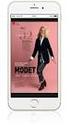 Här kan du läsa om vilka funktioner som finns tillgängliga i Switch King samt vilka möjligheter som finns för att sätta upp systemet (skalbarhet). Funktioner Switch King stödjer både Telldus TellStick
Här kan du läsa om vilka funktioner som finns tillgängliga i Switch King samt vilka möjligheter som finns för att sätta upp systemet (skalbarhet). Funktioner Switch King stödjer både Telldus TellStick
Administrera utskick på utbildningstillfälle
 Administrera utskick på utbildningstillfälle Man kan administrera utskick för ett utbildningstillfälle på följand tre sätt: Via knappen Skapa utskick till markerade i under fliken Deltagare Vi länken Skicka
Administrera utskick på utbildningstillfälle Man kan administrera utskick för ett utbildningstillfälle på följand tre sätt: Via knappen Skapa utskick till markerade i under fliken Deltagare Vi länken Skicka
Lathund Movenium ID06 Personalliggare
 Lathund Movenium ID06 Personalliggare Inloggning : tt.movenium.com Movenium Android App från Googl0e Play Movenium ios App från App Store Om du har frågor, vänligen kontakta oss: 0840808879 - kundservice@movenium.com
Lathund Movenium ID06 Personalliggare Inloggning : tt.movenium.com Movenium Android App från Googl0e Play Movenium ios App från App Store Om du har frågor, vänligen kontakta oss: 0840808879 - kundservice@movenium.com
Externa mediekort. Dokumentartikelnummer: 393506-101. I den här handboken beskrivs hur du använder externa mediekort. Oktober 2005
 Externa mediekort Dokumentartikelnummer: 393506-101 Oktober 2005 I den här handboken beskrivs hur du använder externa mediekort. Innehåll 1 Digitalmediekort Sätta i ett extra digitalkort..........................
Externa mediekort Dokumentartikelnummer: 393506-101 Oktober 2005 I den här handboken beskrivs hur du använder externa mediekort. Innehåll 1 Digitalmediekort Sätta i ett extra digitalkort..........................
Bra att veta samt tips och trix i SiteVision 3
 Bra att veta samt tips och trix i SiteVision 3 Här hittar du några korta instruktioner för hur du gör vissa moment i SiteVision. Logga in i redigeringsgränssnittet Klicka på logga in i sidfoten, skriv
Bra att veta samt tips och trix i SiteVision 3 Här hittar du några korta instruktioner för hur du gör vissa moment i SiteVision. Logga in i redigeringsgränssnittet Klicka på logga in i sidfoten, skriv
FORTNOX SMÅFÖRETAGENS BÄSTA VÄN. Fortnox kom igång guide Praktisk bokföring. En guide för dig som vill komma igång med bokföring i Fortnox
 Fortnox kom igång guide Praktisk bokföring En guide för dig som vill komma igång med bokföring i Fortnox Innehåll KOM IGÅNG INGÅENDE BALANSER KONTOPLAN BOKFÖRING RAPPORTER LEVERANTÖRER KUNDER KUNDFAKTURA
Fortnox kom igång guide Praktisk bokföring En guide för dig som vill komma igång med bokföring i Fortnox Innehåll KOM IGÅNG INGÅENDE BALANSER KONTOPLAN BOKFÖRING RAPPORTER LEVERANTÖRER KUNDER KUNDFAKTURA
Användarhandbok. Översikt över maskinen. Fylla på papper. Skriva ut dokument. Kopiera original. Skanna original. Skicka och ta emot ett fax
 Användarhandbok Översikt över maskinen Fylla på papper Skriva ut dokument Kopiera original Skanna original Skicka och ta emot ett fax Konfigurera maskinen med hjälp av kontrollpanelen Konfigurera maskinen
Användarhandbok Översikt över maskinen Fylla på papper Skriva ut dokument Kopiera original Skanna original Skicka och ta emot ett fax Konfigurera maskinen med hjälp av kontrollpanelen Konfigurera maskinen
Axiell Arena. Samarbeta om bilder Regionbiblioteket i Kalmar län
 Axiell Arena Samarbeta om bilder Regionbiblioteket i Kalmar län Introduktion Det finns möjlighet att samarbeta om bilder i Axiell Arena. Samarbetet kan läggas upp på olika sätt, men i denna lathund beskrivs
Axiell Arena Samarbeta om bilder Regionbiblioteket i Kalmar län Introduktion Det finns möjlighet att samarbeta om bilder i Axiell Arena. Samarbetet kan läggas upp på olika sätt, men i denna lathund beskrivs
Säkerhet. Användarhandbok
 Säkerhet Användarhandbok Copyright 2006 Hewlett-Packard Development Company, L.P. Microsoft och Windows är USA-registrerade varumärken som tillhör Microsoft Corporation. Informationen häri kan ändras utan
Säkerhet Användarhandbok Copyright 2006 Hewlett-Packard Development Company, L.P. Microsoft och Windows är USA-registrerade varumärken som tillhör Microsoft Corporation. Informationen häri kan ändras utan
Webb-bidrag. Sök bidrag på webben www.solvesborg.se. Gäller från 2015-01-01
 Sök bidrag på webben www.solvesborg.se Gäller från 2015-01-01 Innehåll Kontaktperson Fritids- och turismkontoret Sölvesborg kommun Inledning Följande bidrag går att söka på webben Logga in Dokumenthantering
Sök bidrag på webben www.solvesborg.se Gäller från 2015-01-01 Innehåll Kontaktperson Fritids- och turismkontoret Sölvesborg kommun Inledning Följande bidrag går att söka på webben Logga in Dokumenthantering
Hjälpprogrammet Setup Användarhandbok
 Hjälpprogrammet Setup Användarhandbok Copyright 2007 Hewlett-Packard Development Company, L.P. Windows är ett USA-registrerat varumärke som tillhör Microsoft Corporation. Informationen häri kan ändras
Hjälpprogrammet Setup Användarhandbok Copyright 2007 Hewlett-Packard Development Company, L.P. Windows är ett USA-registrerat varumärke som tillhör Microsoft Corporation. Informationen häri kan ändras
Manual för BPSD registret. Version 6 / 2013 06 17
 Manual för BPSD registret Version 6 / 2013 06 17 Logga in Logga in till registret överst till höger på hemsidan. (Observera att du hittar testdatabasen längre ner på hemsidan) Fyll i ditt personliga användarnamn
Manual för BPSD registret Version 6 / 2013 06 17 Logga in Logga in till registret överst till höger på hemsidan. (Observera att du hittar testdatabasen längre ner på hemsidan) Fyll i ditt personliga användarnamn
